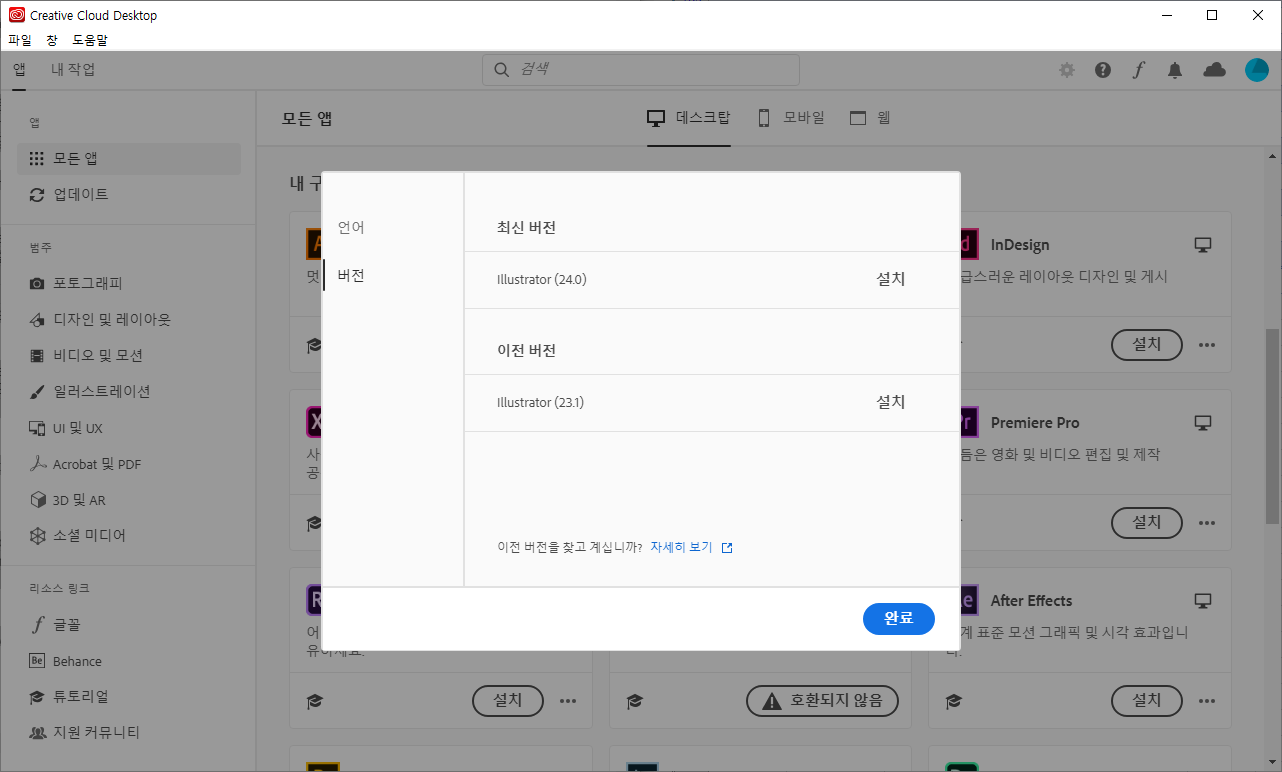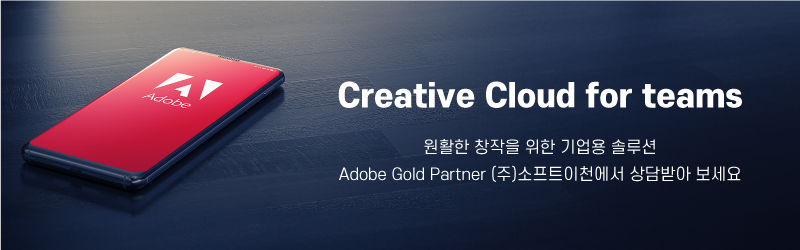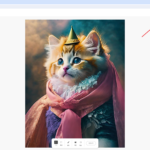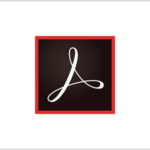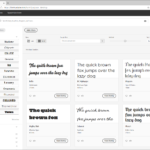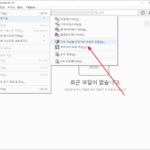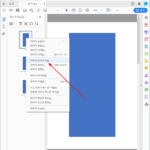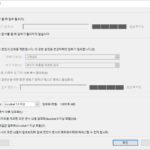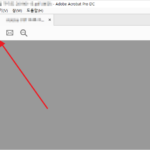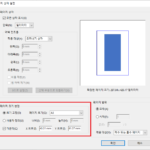Adobe CCT 사용자 할당하고 사용자가 제품 설치하는 방법
차례
관리자 계정 만들기
- Adobe CCT를 구입할 때 관리자가 사용할 메일 계정을 제출합니다. 그리고 구입이 완료되면 그 메일 계정으로 초대 메일을 받습니다.
- 그 메일 계정으로 Adobe 사이트에서 Adobe ID를 만듭니다.
Admin Console에 접속
- Adobe 사이트에 접속하고, 오른쪽 위의 [로그인]을 클릭합니다.
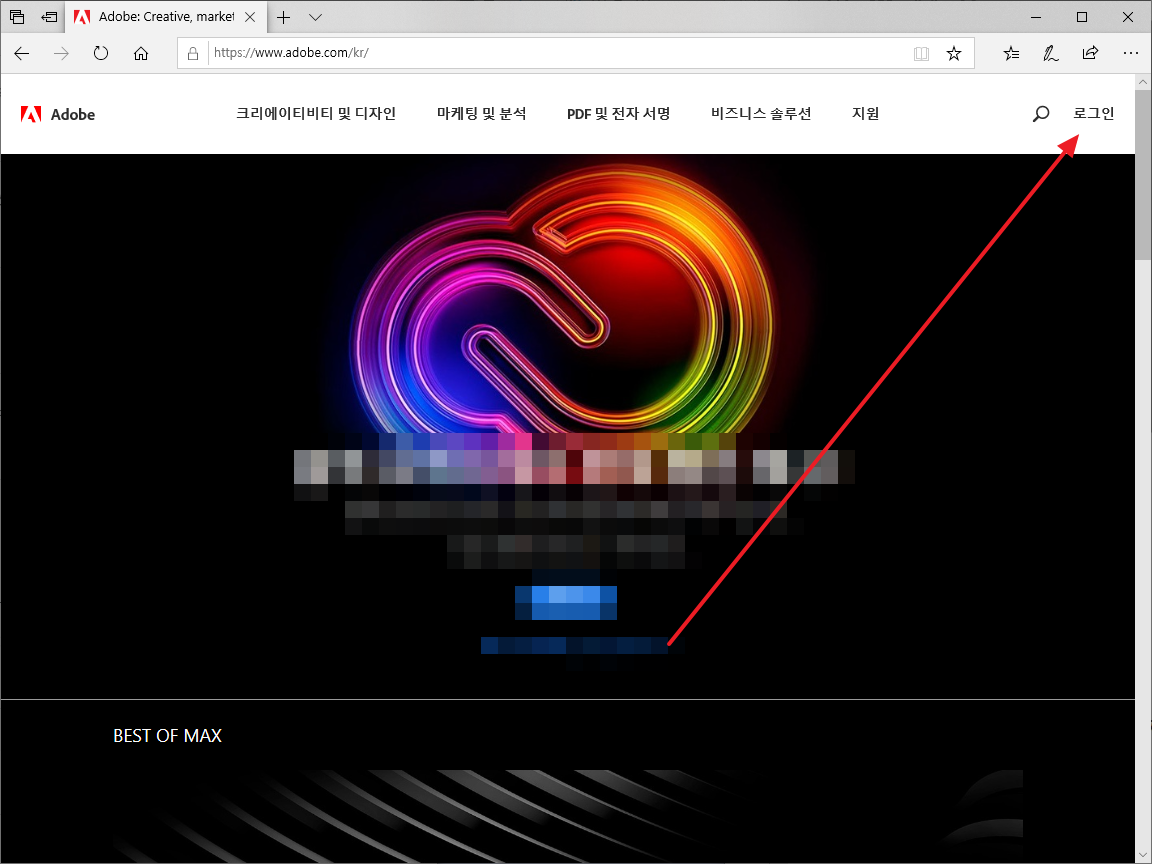
- 관리자 이메일 주소를 입력하고 [계속]을 클릭합니다.
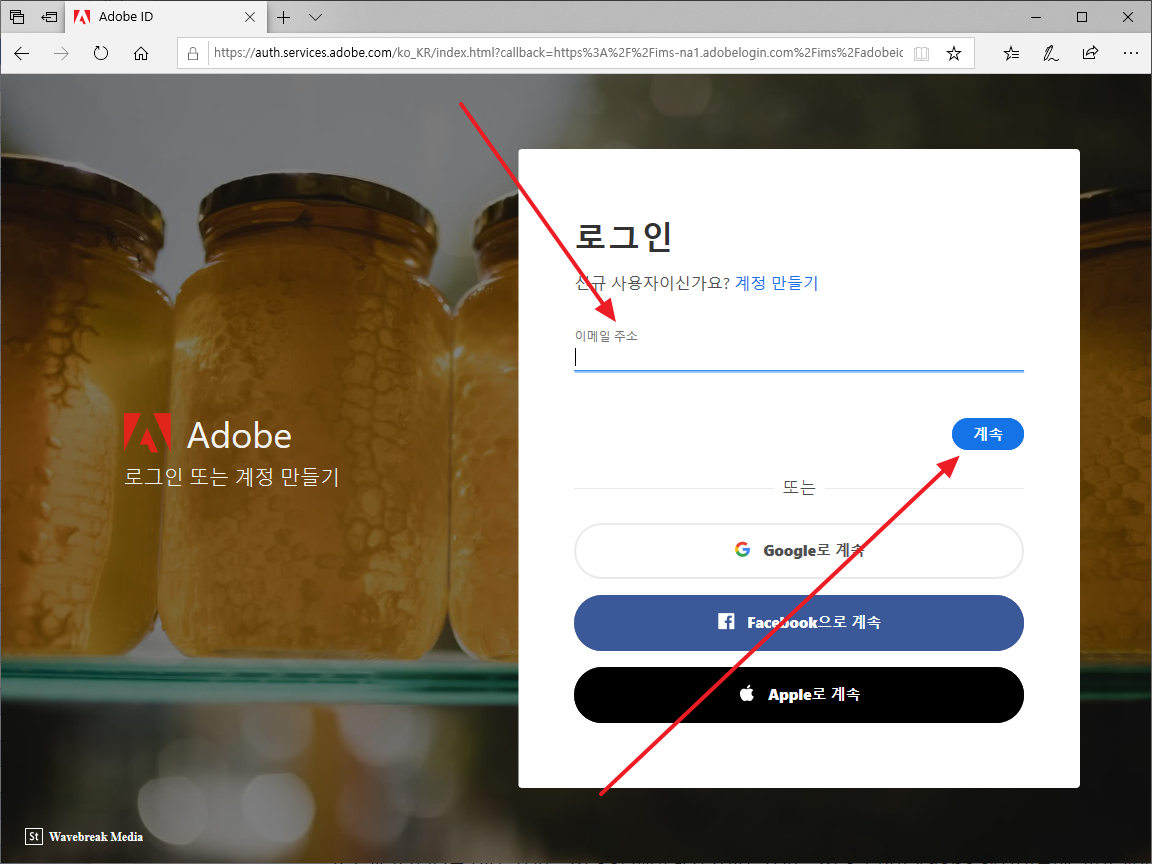
- 암호를 입력하고 [계속]을 클릭합니다.
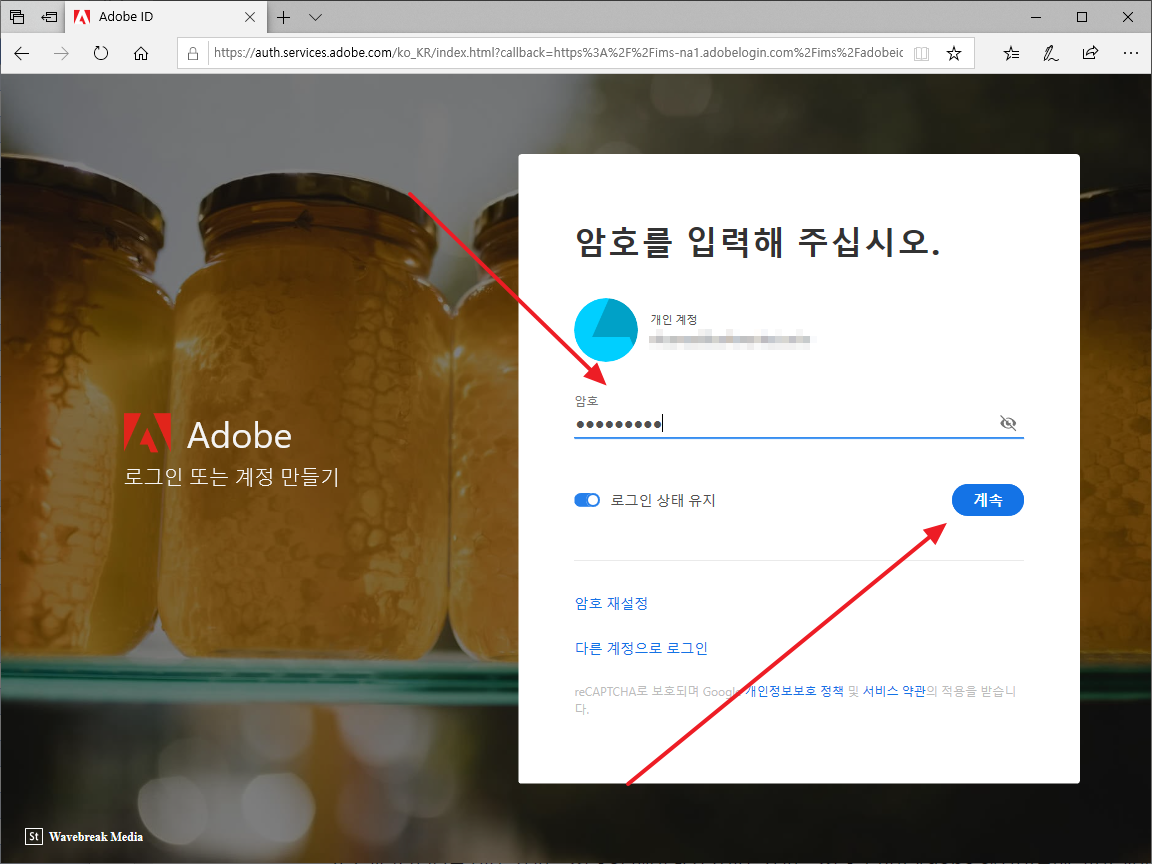
- [팀 관리]를 클릭하면, Admin Console에 접속하게 됩니다.
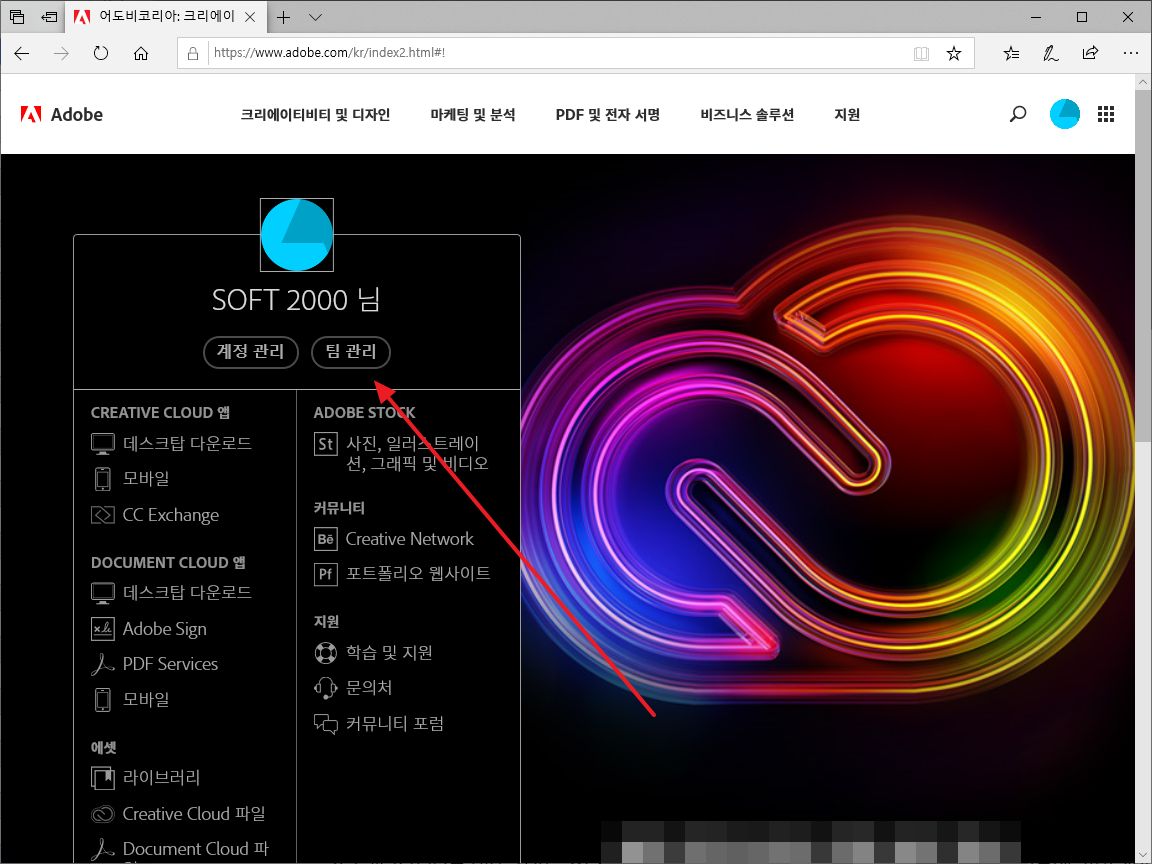
사용자 추가하고 제품 할당하기
사용자 추가와 제품 할당은 같이 할 수도 있고 따로 할 수도 있습니다. 여기서는 한 번에 하도록 하겠습니다.
- 제품 밑에 있는 [사용자 할당]을 클릭합니다.
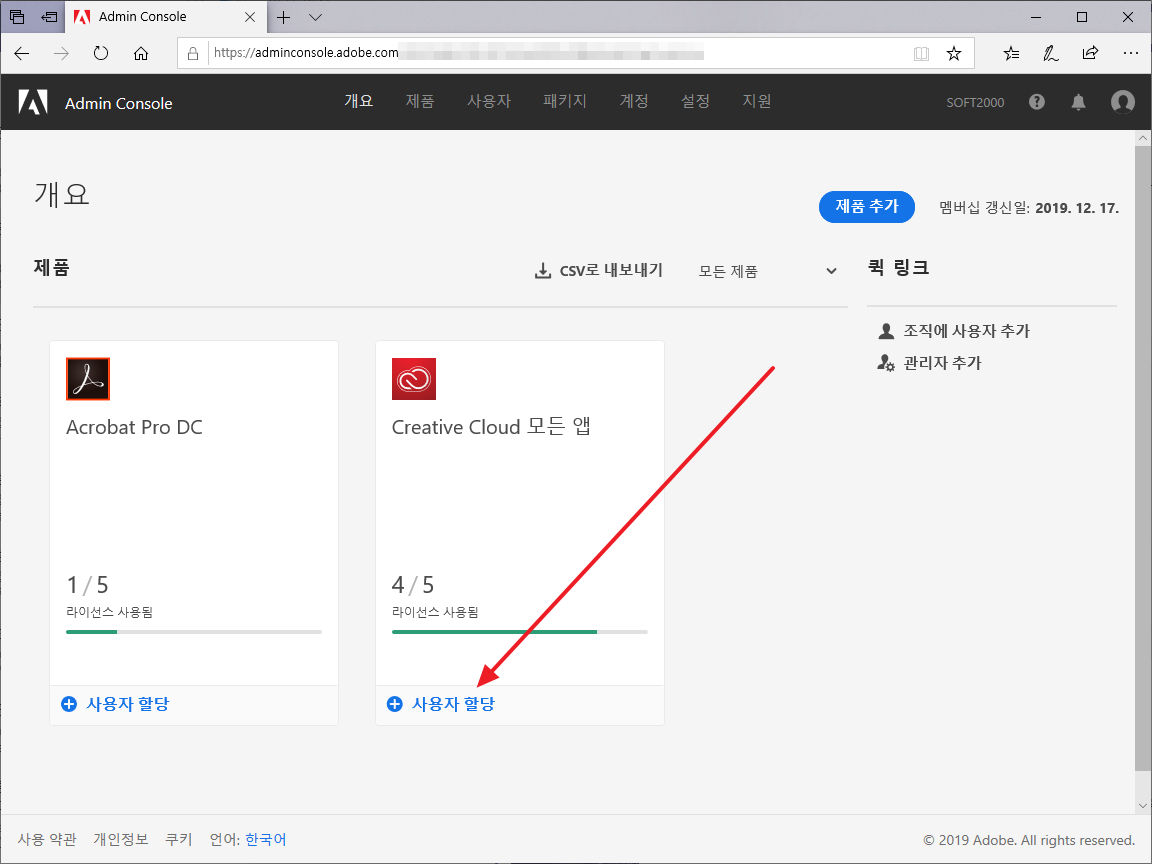
- 사용자 이메일 주소를 입력합니다.
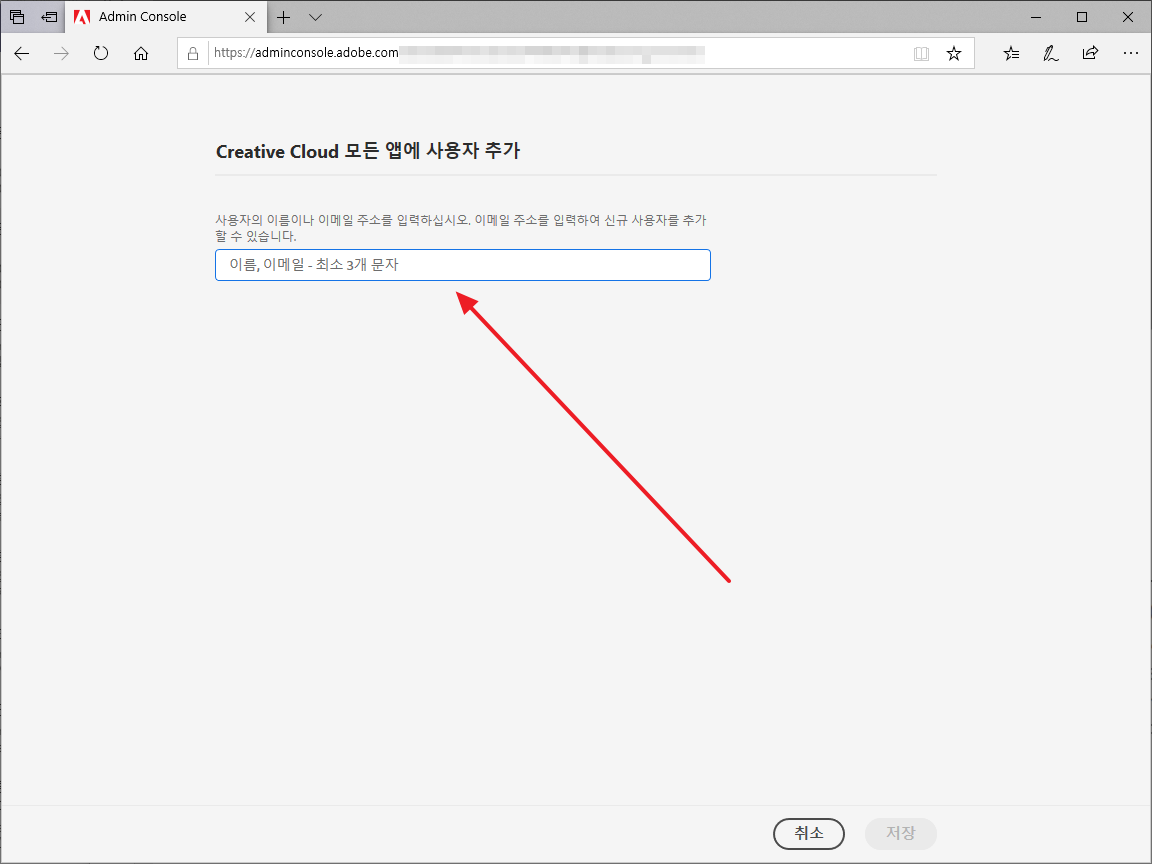
- 신규 사용자라는 팝업이 나오면 클릭합니다.
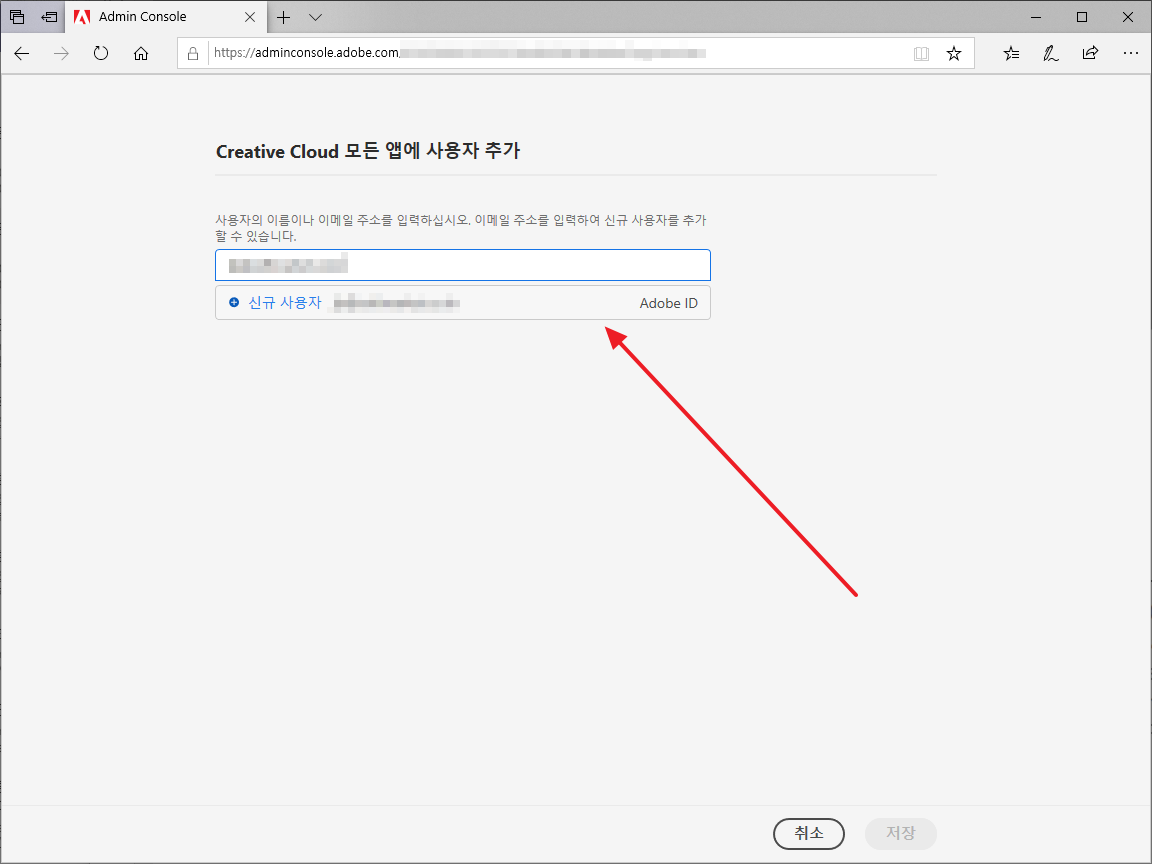
- 성과 이름은 선택 사항입니다. 적절히 입력하고 [저장]을 클릭합니다.
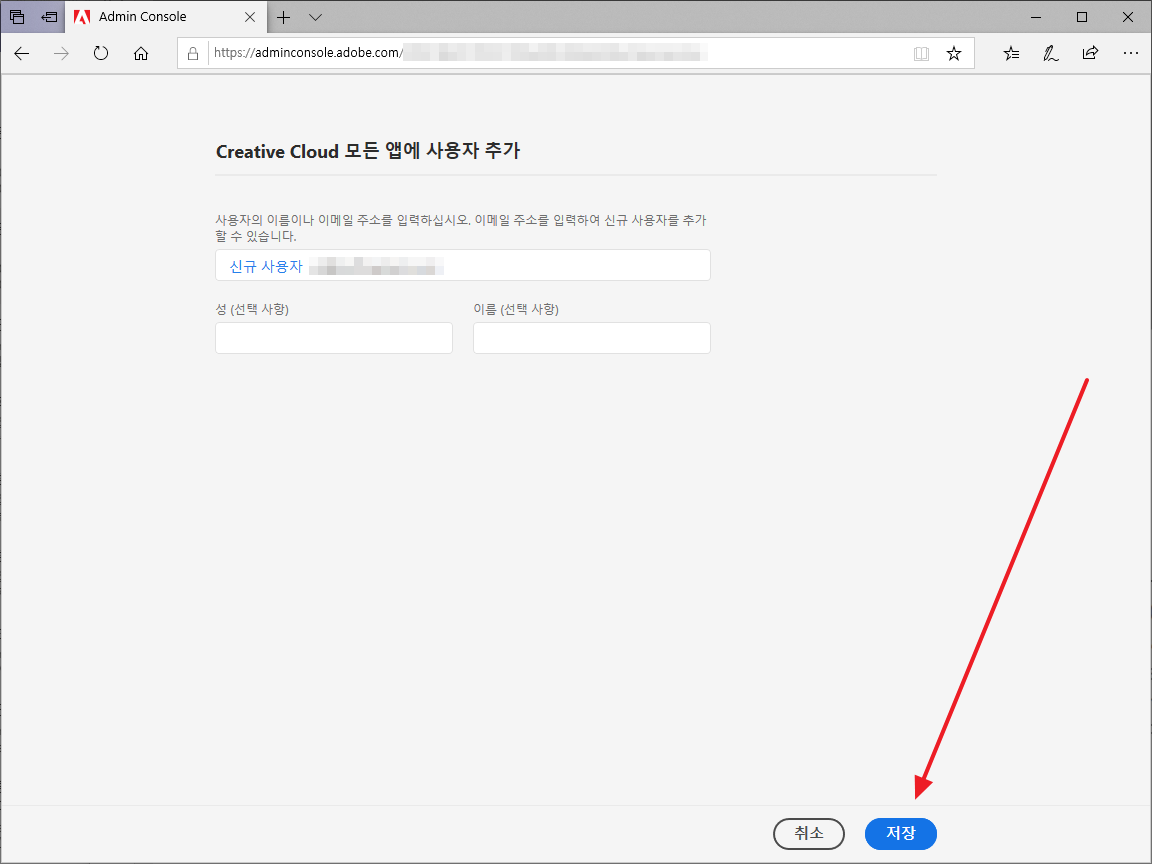
- 사용자가 추가되고 제품이 할당되었습니다.
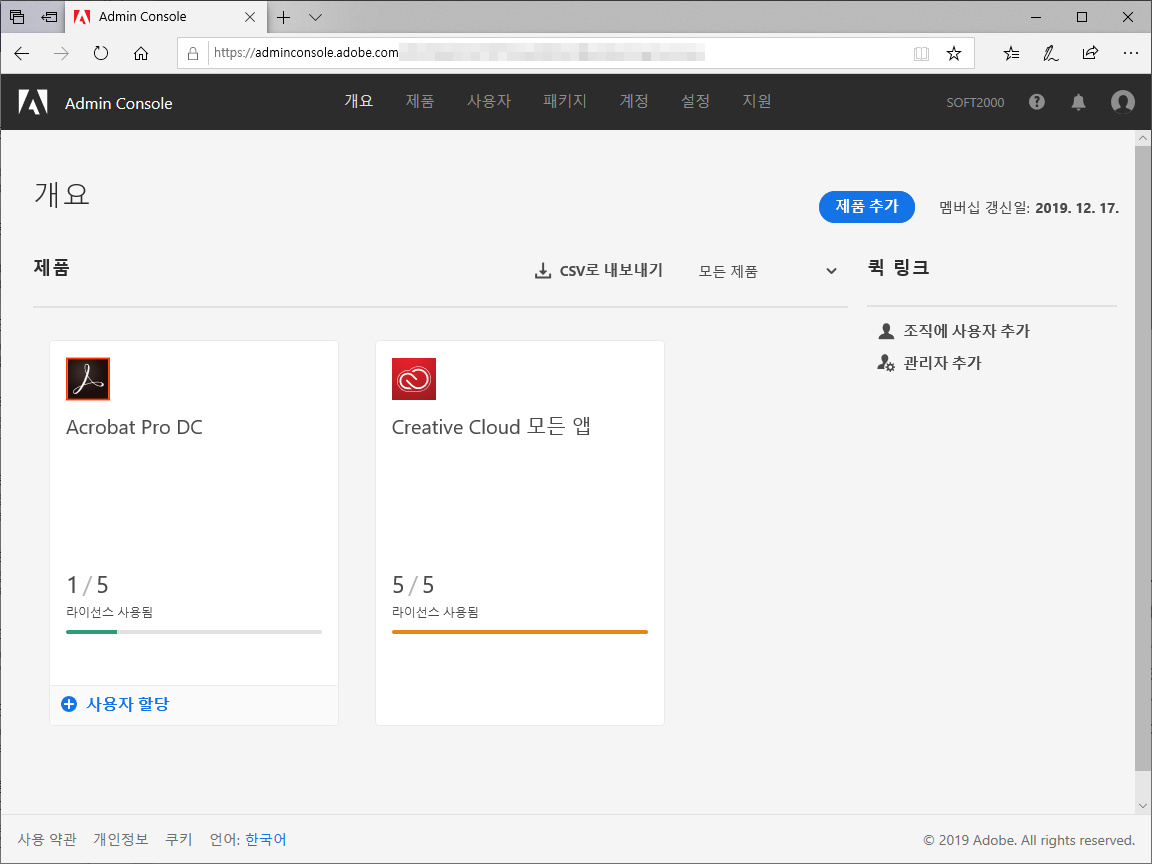
- [사용자] 메뉴로 가면 사용자와 할당된 제품 목록을 볼 수 있습니다.
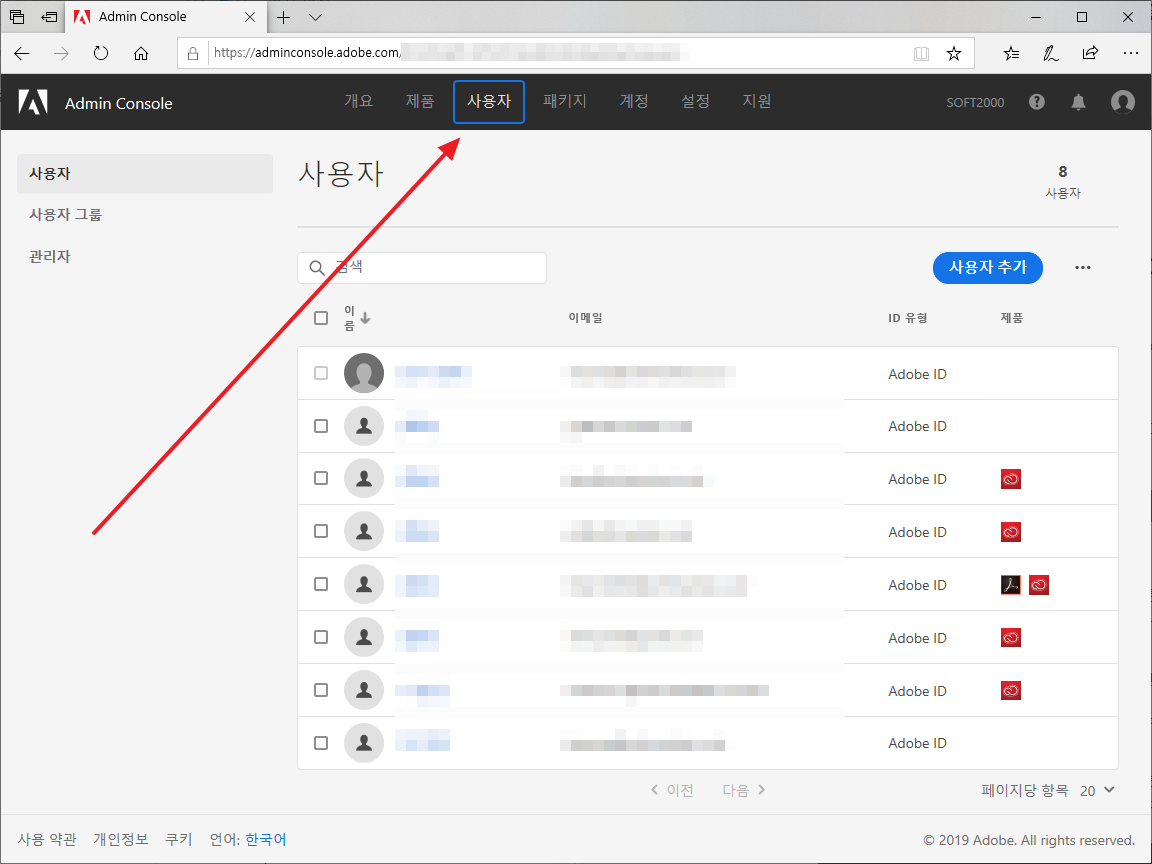
- 추가된 사용자는 다음과 같은 메일을 받게 됩니다.
- [시작하기]를 클릭하거나 Adobe 홈페이지에서 해당 이메일 주소로 계정을 만듭니다.
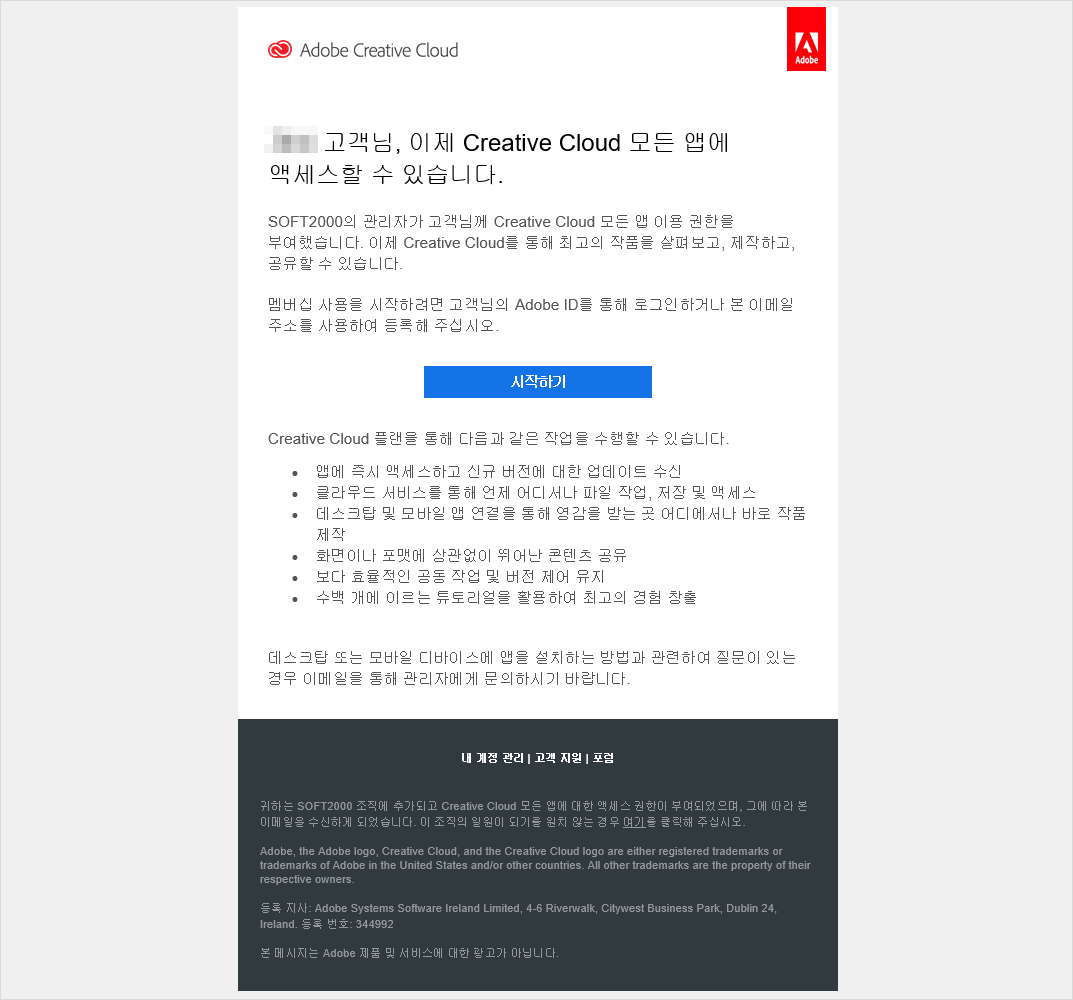
사용자만 추가하기
- 제품 할당 없이 사용자만 추가하고 싶다면, Admin Console 개요에서 [조직에 사용자 추가]를 클릭합니다.
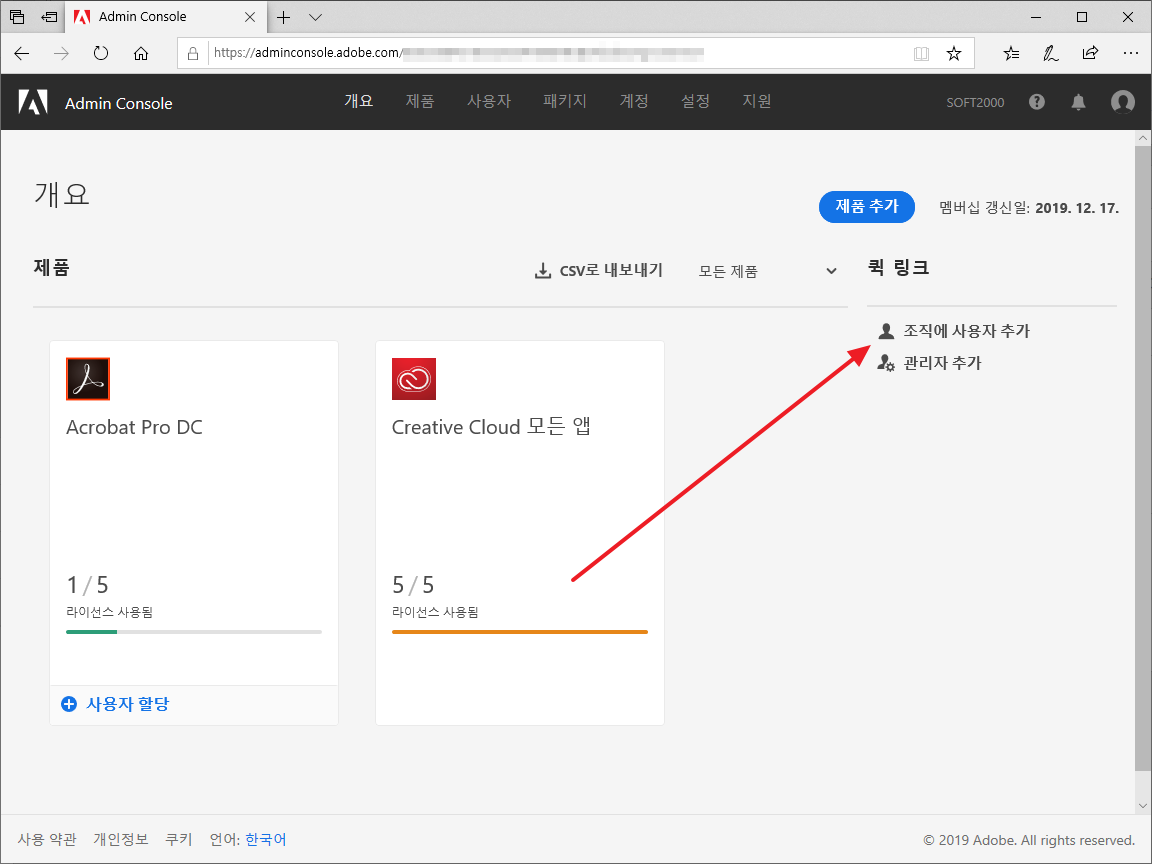
- 사용자 목록에서 추가할 수도 있습니다.
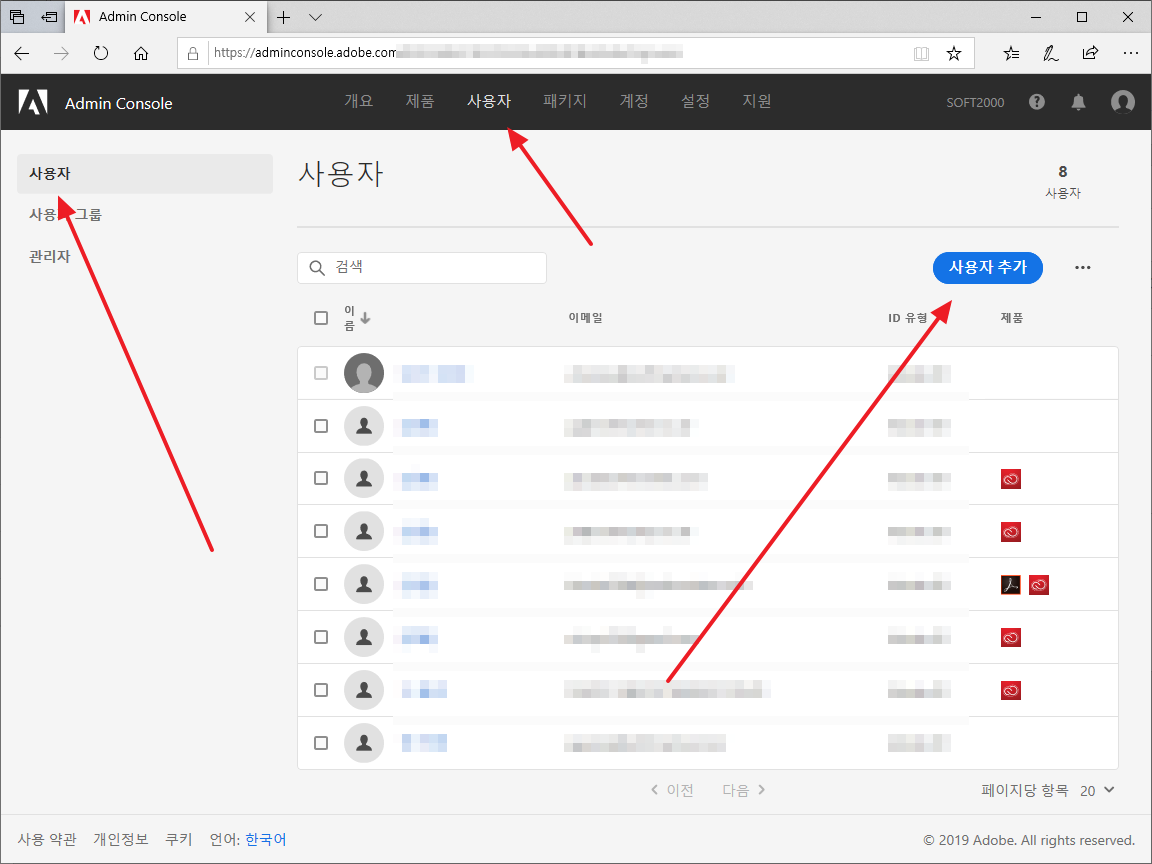
- 이메일을 입력하고 [저장]을 클릭하면 사용자가 추가됩니다.
- 여기서 제품 할당을 하거나 그룹에 가입시키는 것도 가능합니다.
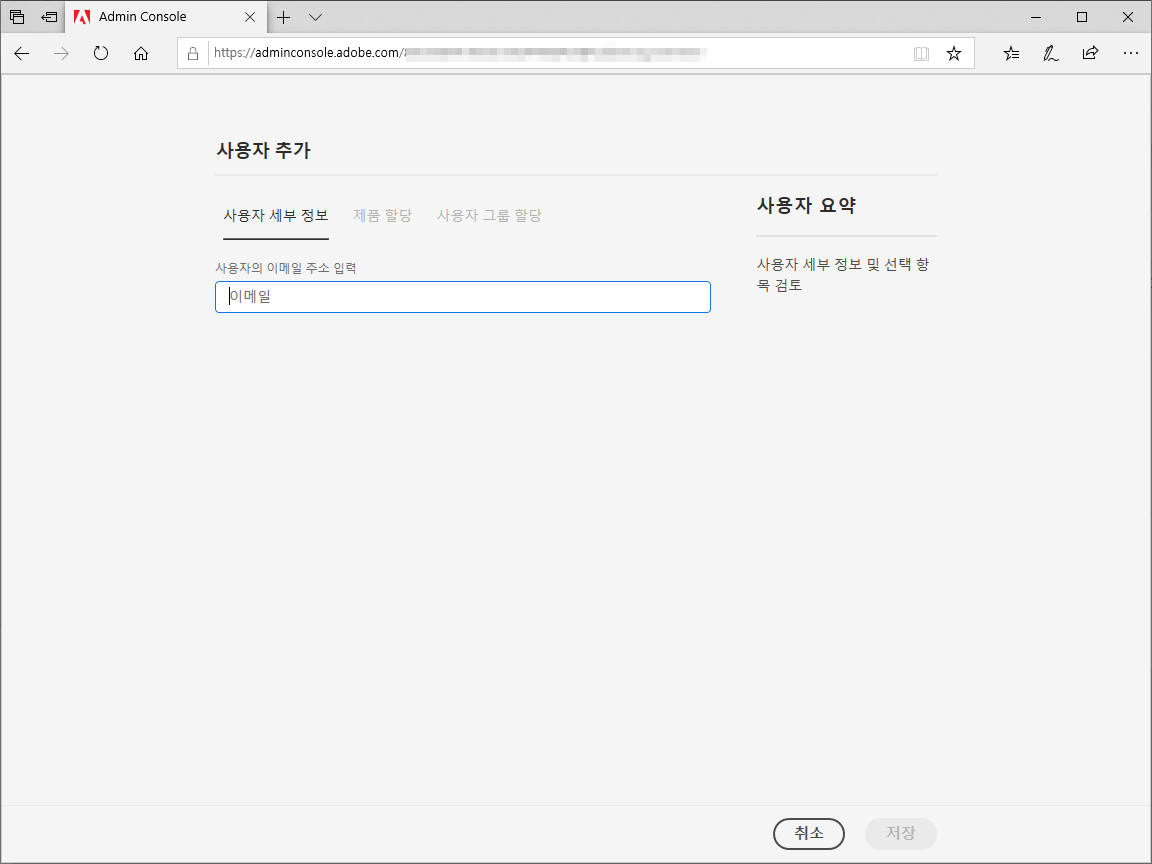
관리자 추가하기
- 관리자를 추가하고 싶다면 Admin Console 개요에서 [관리자 추가]를 클릭합니다.
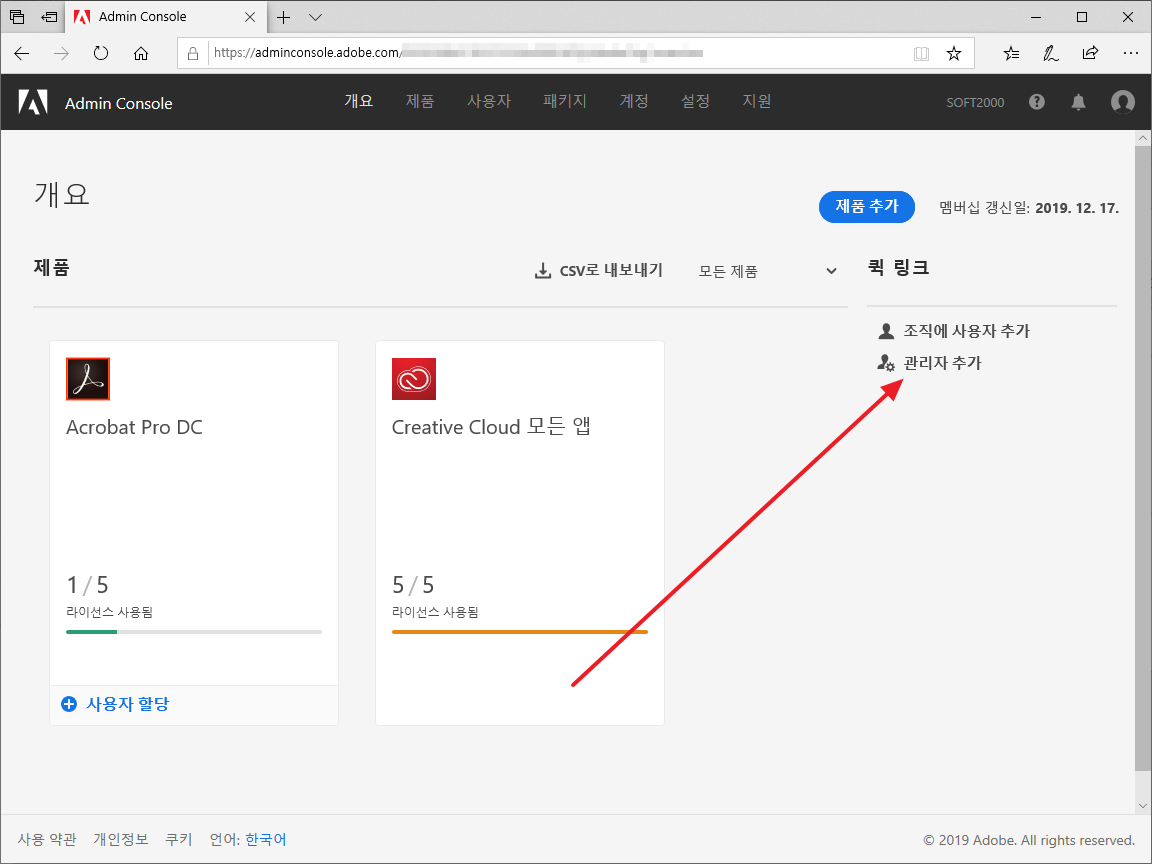
- 이메일 주소를 입력하고 [다음]을 클릭합니다.
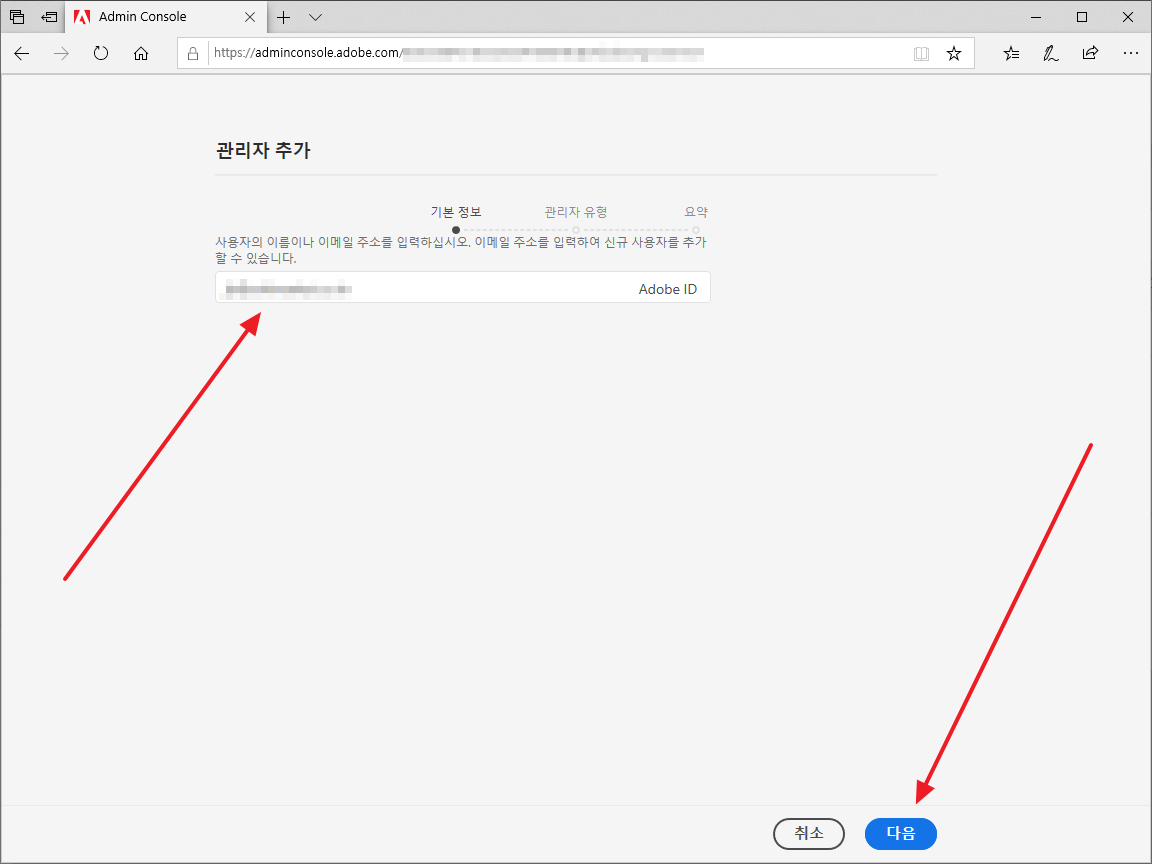
- 관리자 유형을 선택 후 [다음]을 클릭합니다.
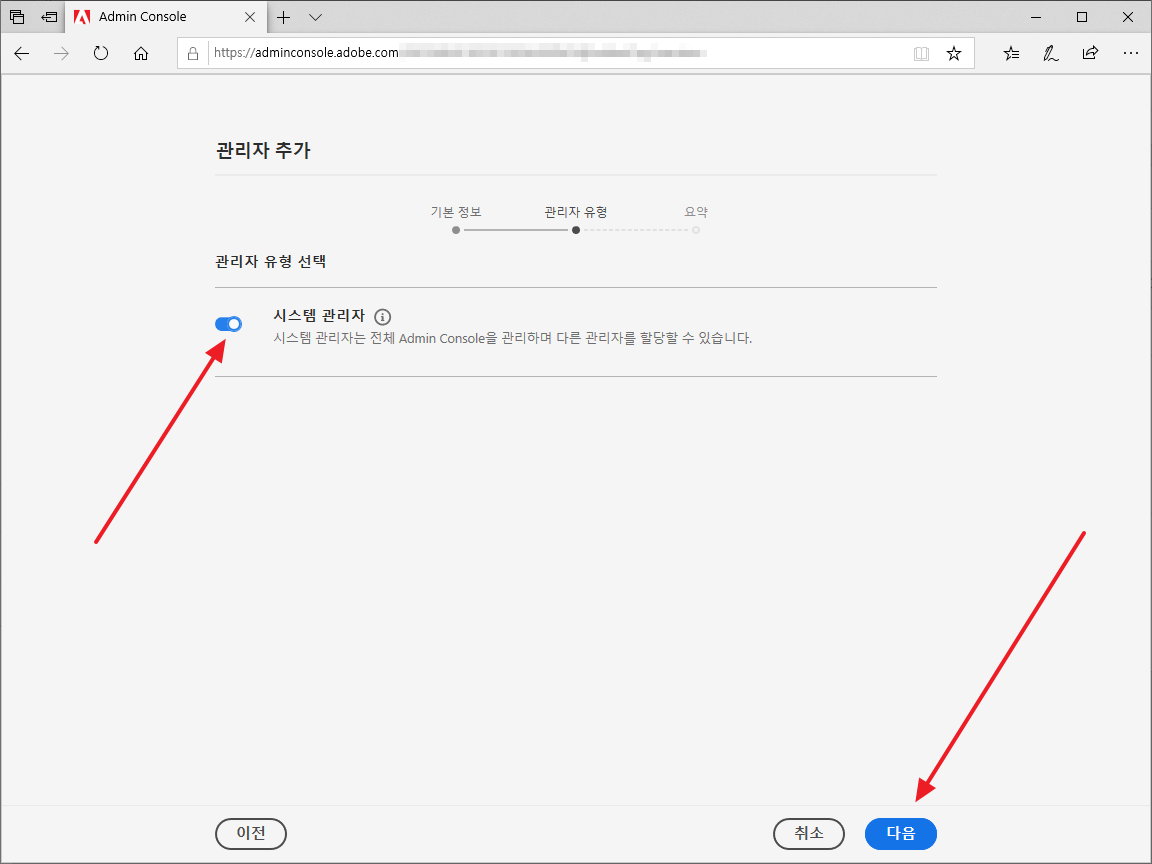
- 내용을 확인 후 [저장]을 클릭합니다.
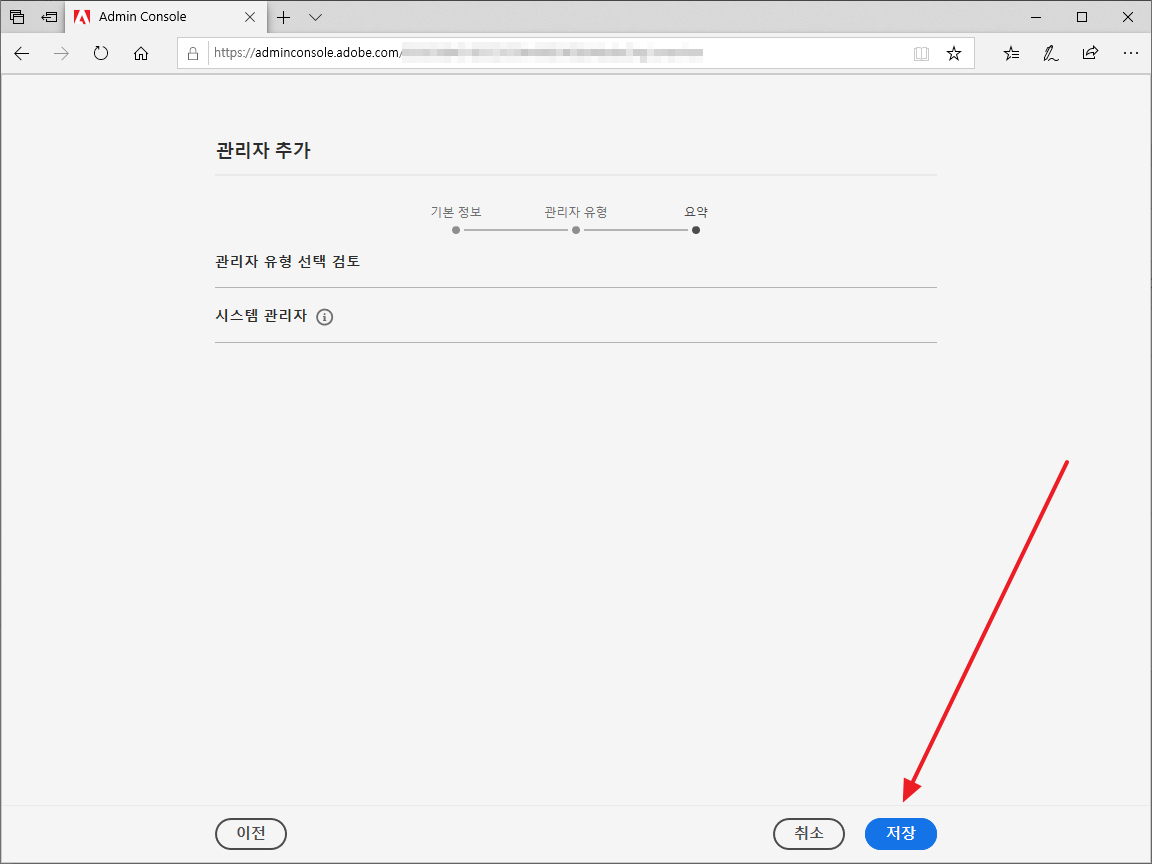
- 추가된 관리자는 다음과 같은 메일을 받게 됩니다.
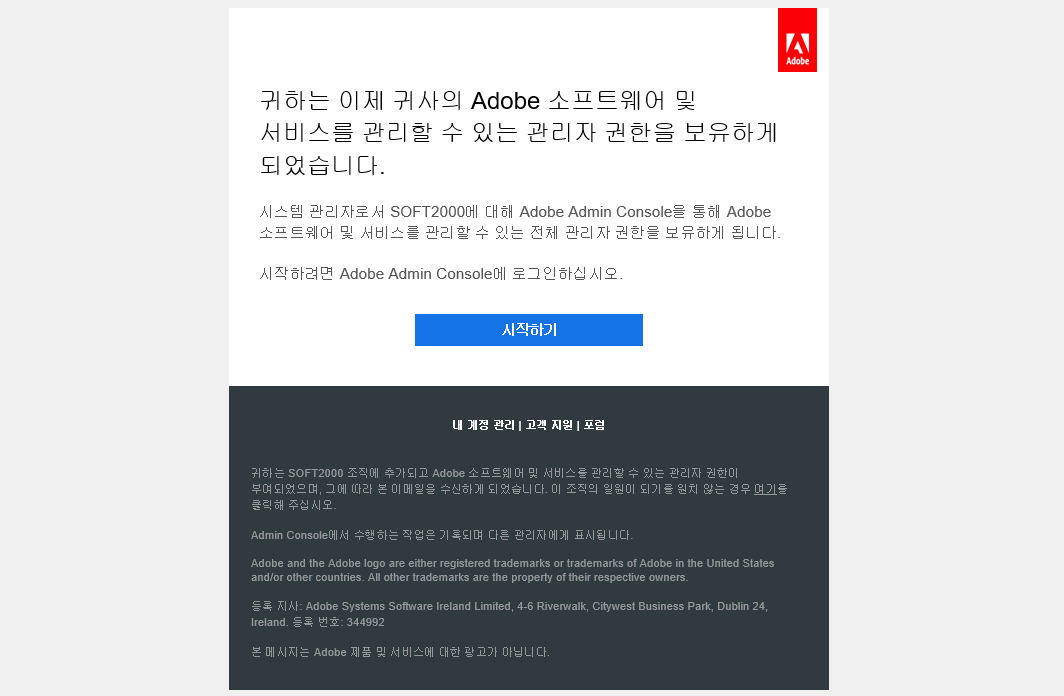
- 관리자 목록은 [사용자 - 관리자]에서 볼 수 있습니다.(여기에서 관지자를 추가할 수도 있습니다.)
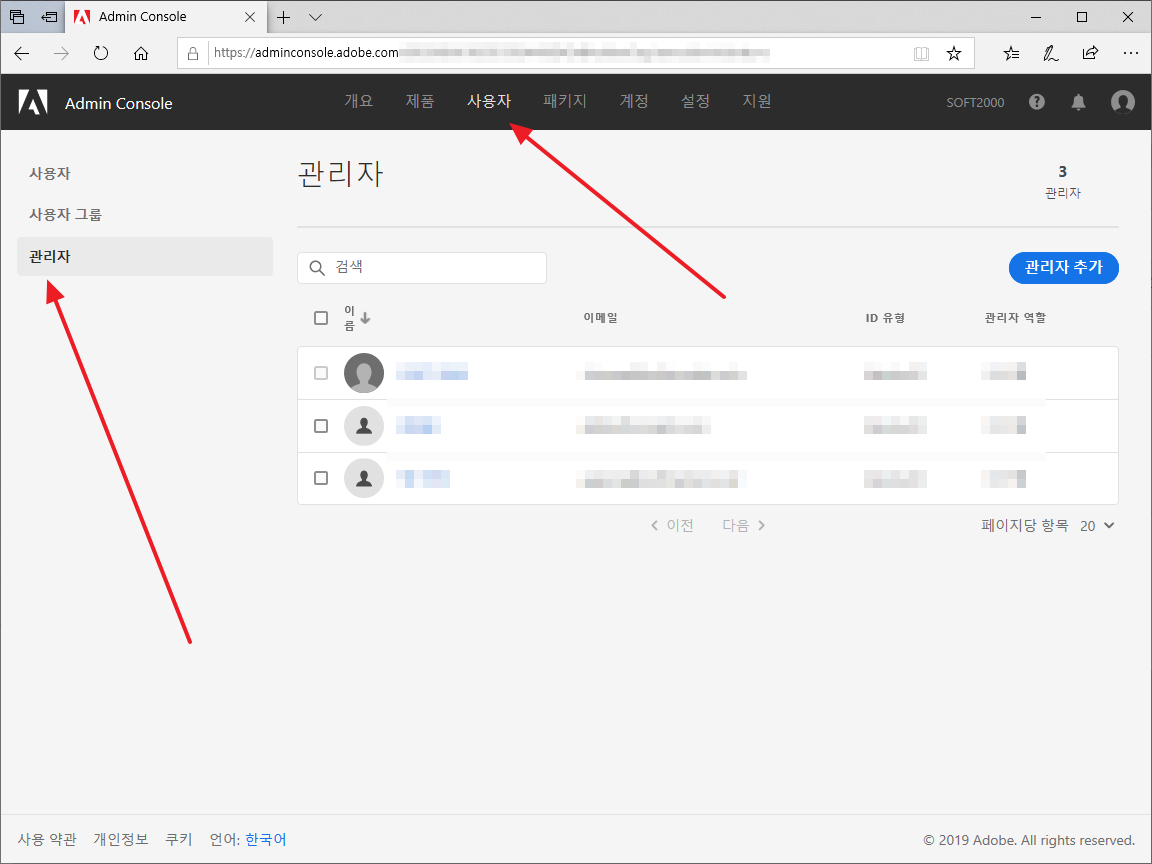
관리자 제거하기
- 관리자 목록에서 관리자를 선택하고 [관리자 제거]를 클릭하면 관리자에서 제거됩니다.
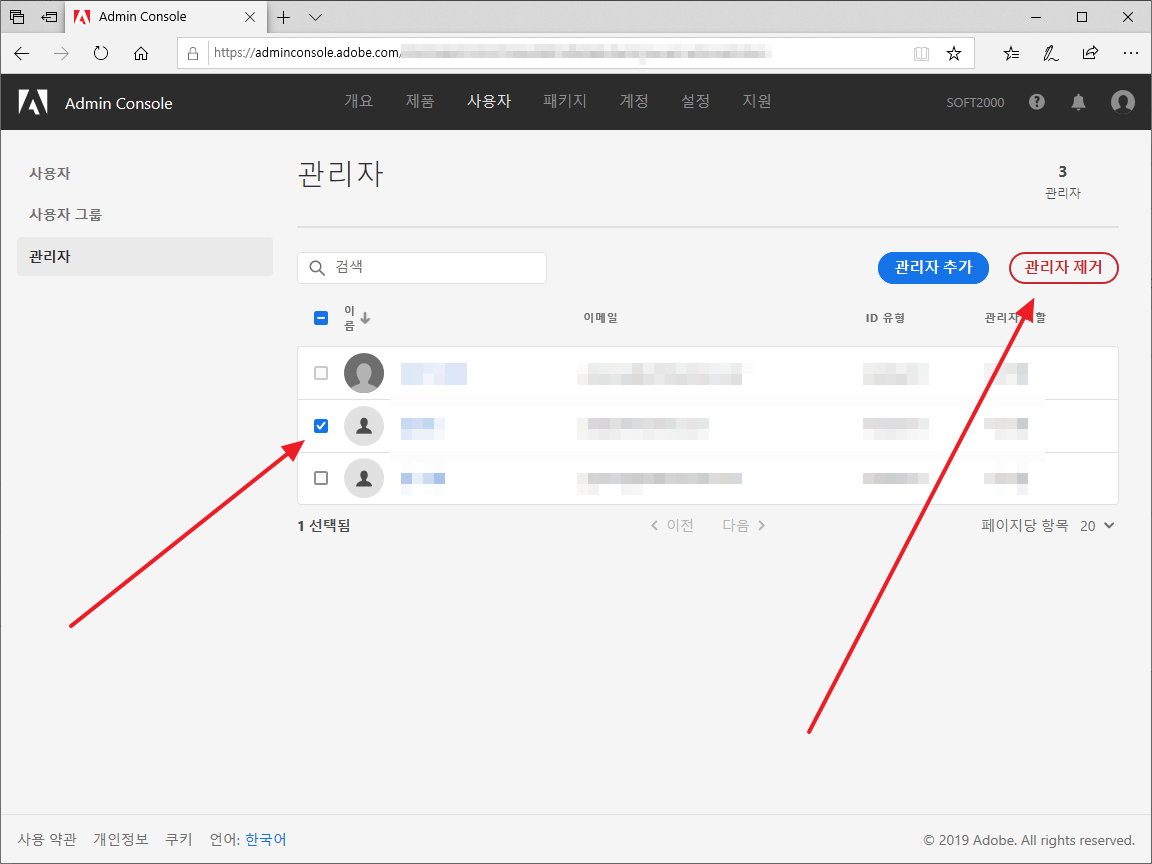
제품 할당 제거하기
- 할당된 제품을 사용자가 더이상 사용하지 못하게 하는 것은 [제품] 메뉴에서 합니다.
- 왼쪽에서 제품을 선택하고, 사용자를 선택한 후, [사용자 제거]를 클릭합니다.
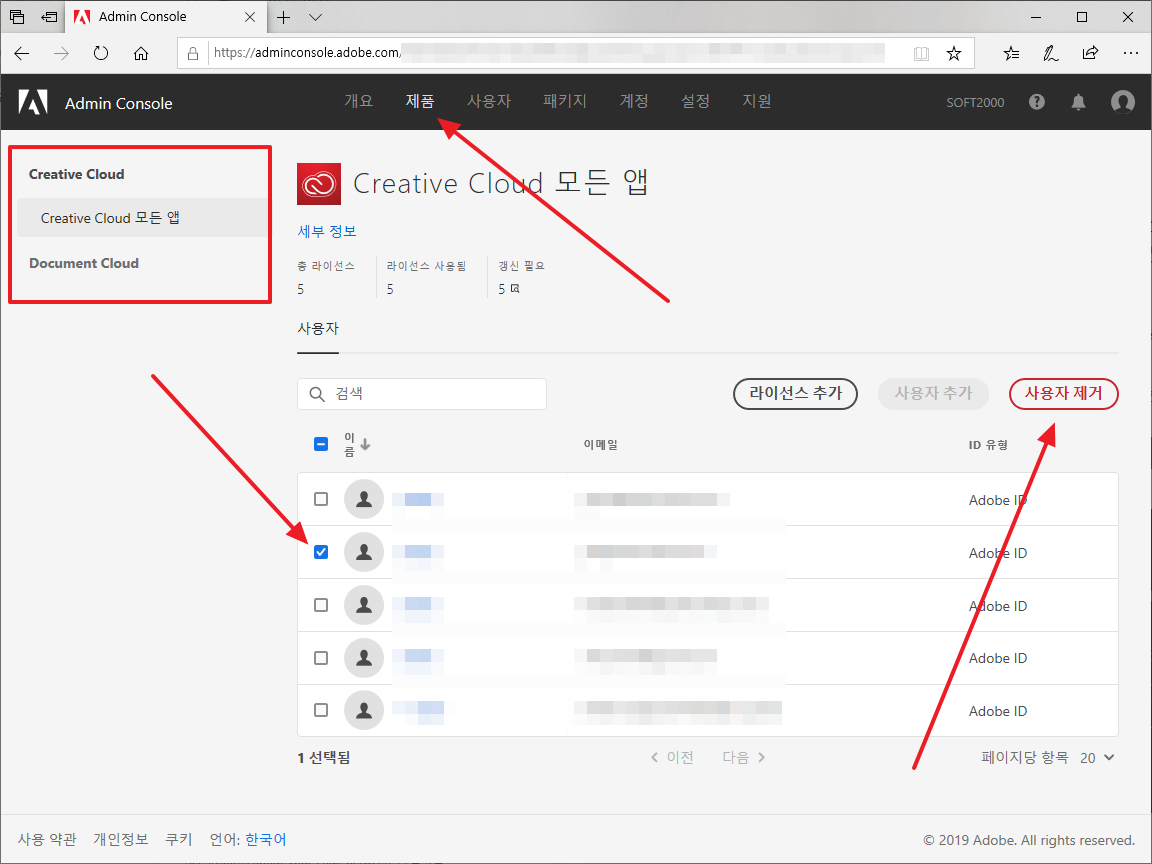
- 다시 한 번 [사용자 제거]를 클릭하면, 제품 할당이 제거됩니다.
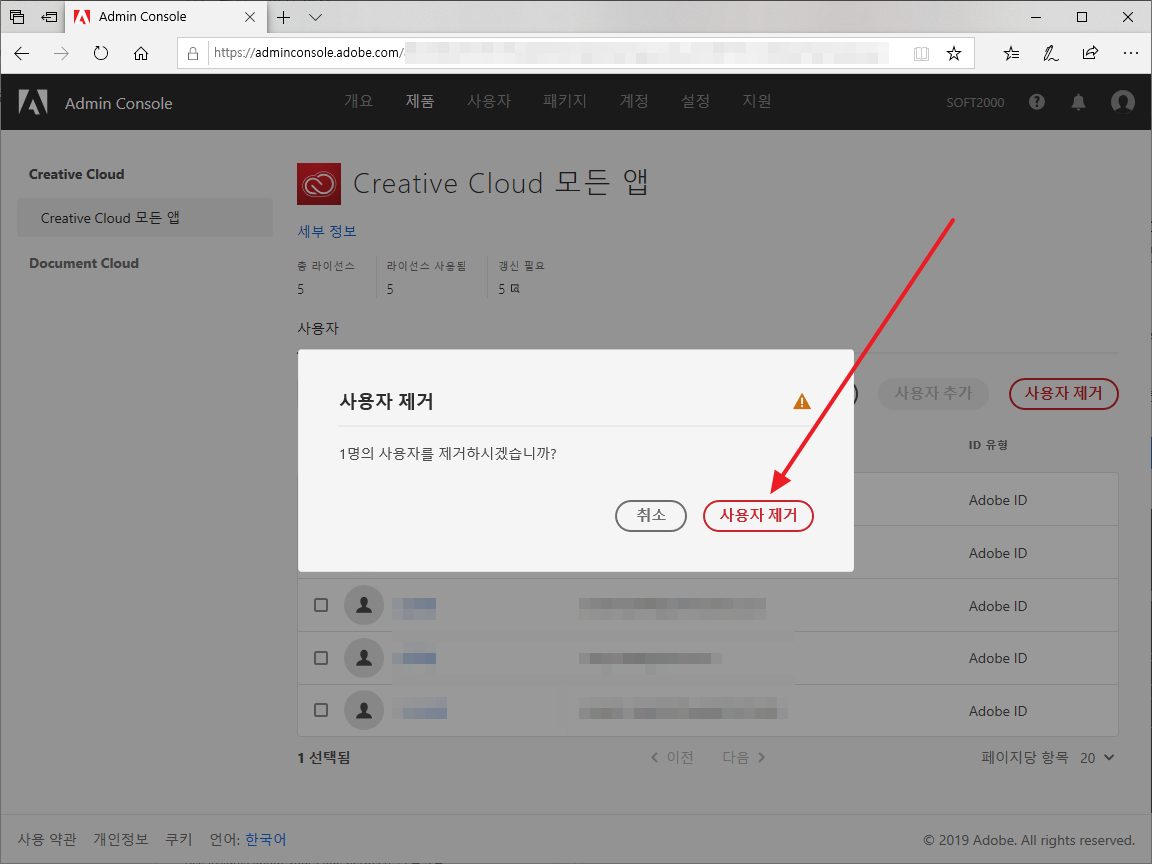
- 사용자는 다음과 같은 메일을 받게 됩니다.
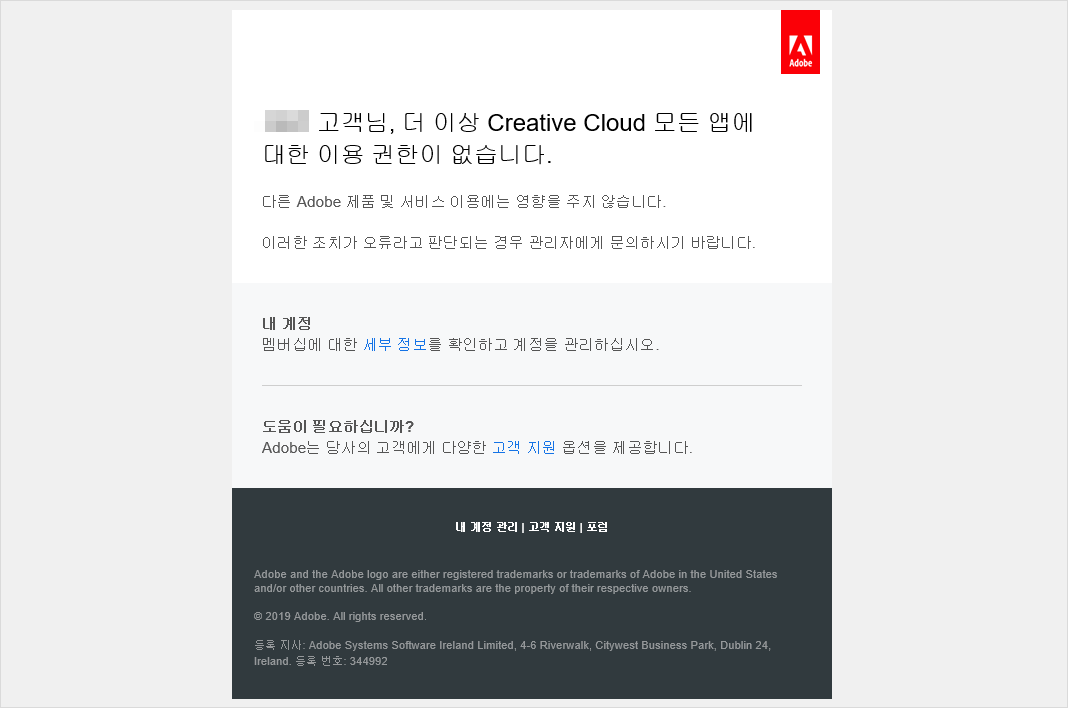
사용자 제거하기
제품 할당을 제거한다고 해서 사용자가 제거되는 것은 아닙니다. 사용자 제거는 별도로 해야 합니다.
- [사용자] 메뉴로 이동합니다.
- 제거할 사용자를 선택하고 [사용자 제거]를 클릭합니다.
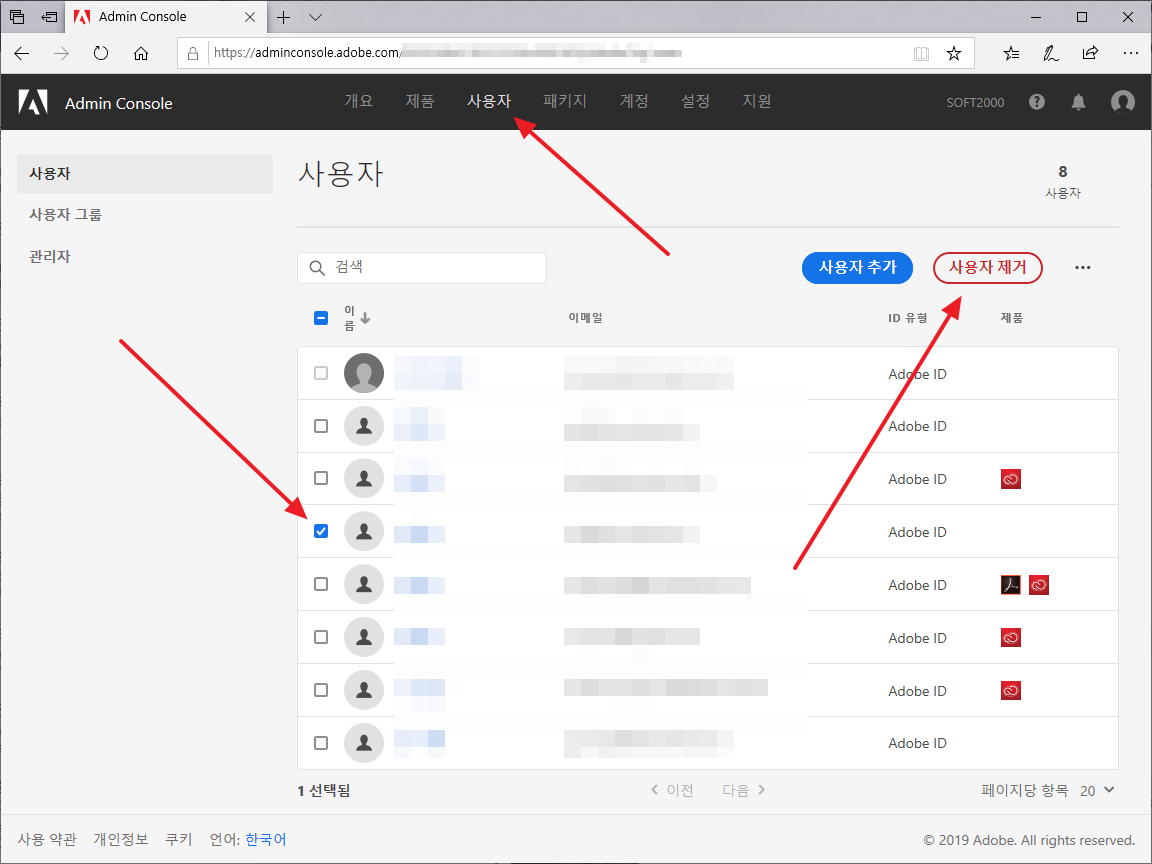
- 다시 한 번 [사용자 제거]를 클릭하면 사용자가 제거됩니다.
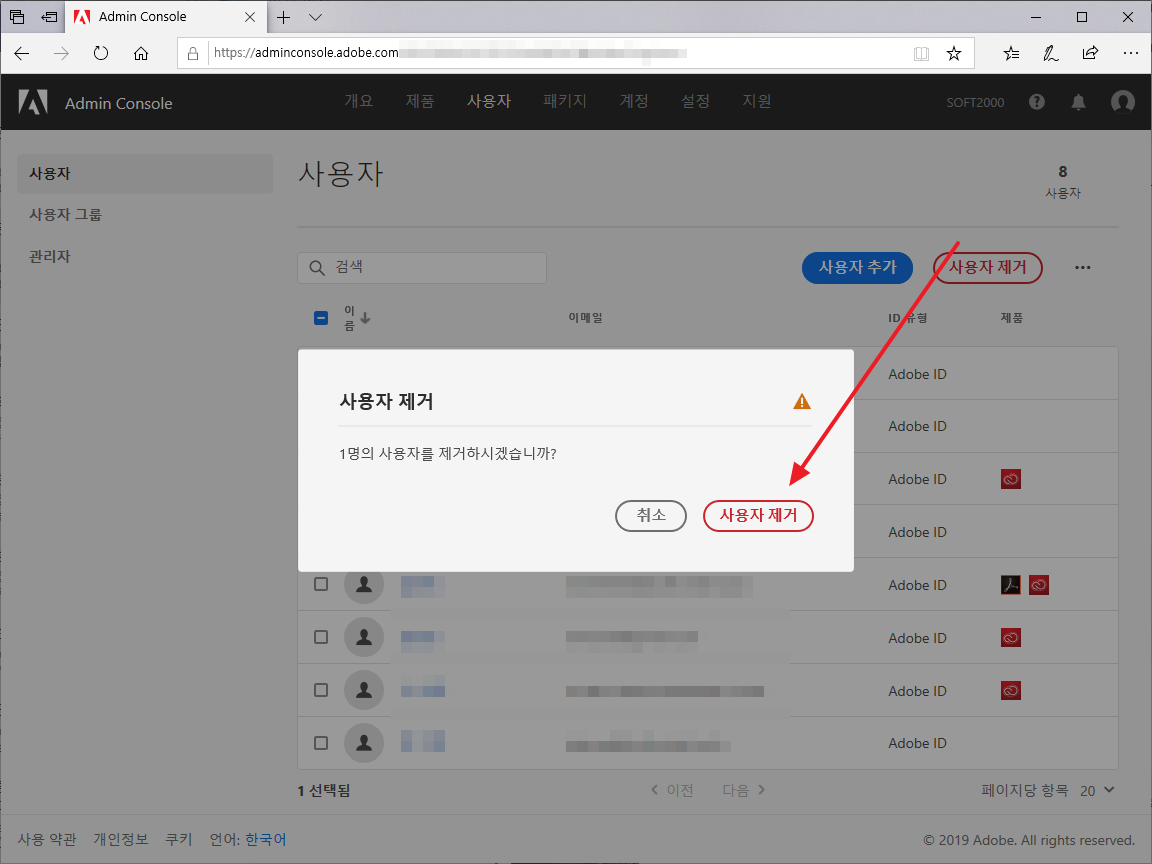
프로그램 설치하기
- 제품을 할당 받은 사용자는 Adobe 사이트에 접속하고, [로그인]을 클릭합니다.
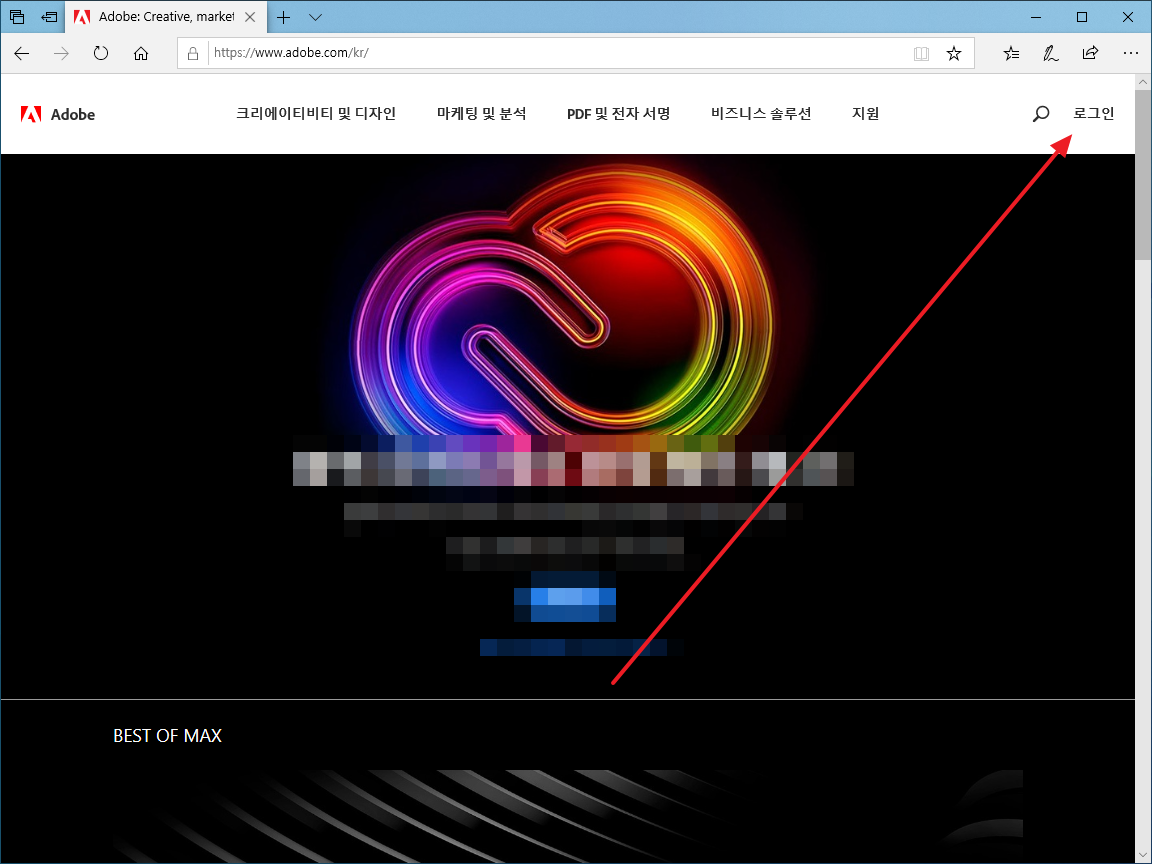
- 할당 받은 이메일로 만든 Adobe ID가 없다면 [계정 만들기]를 클릭하여 계정을 만듭니다.
- 이미 계정을 만들어두었다면 이메일 주소를 입력하고...
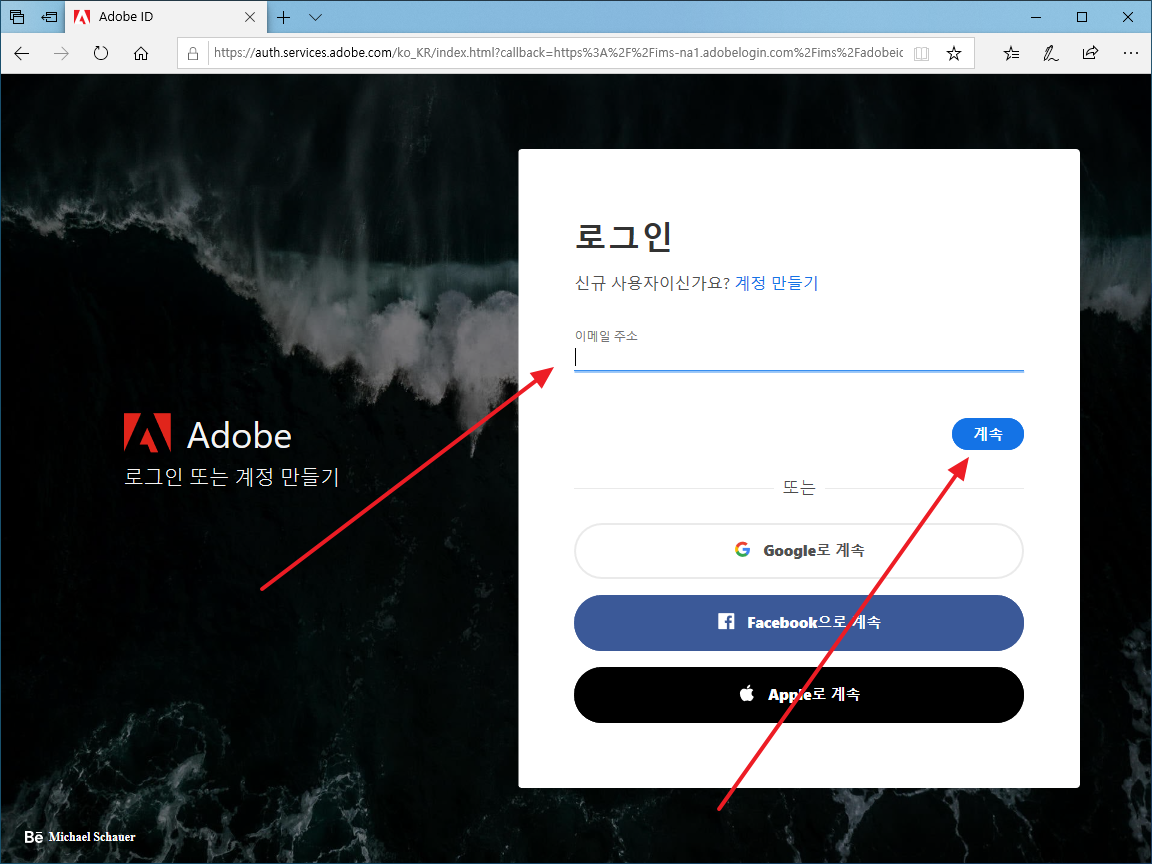
- 암호를 입력하고 로그인합니다.
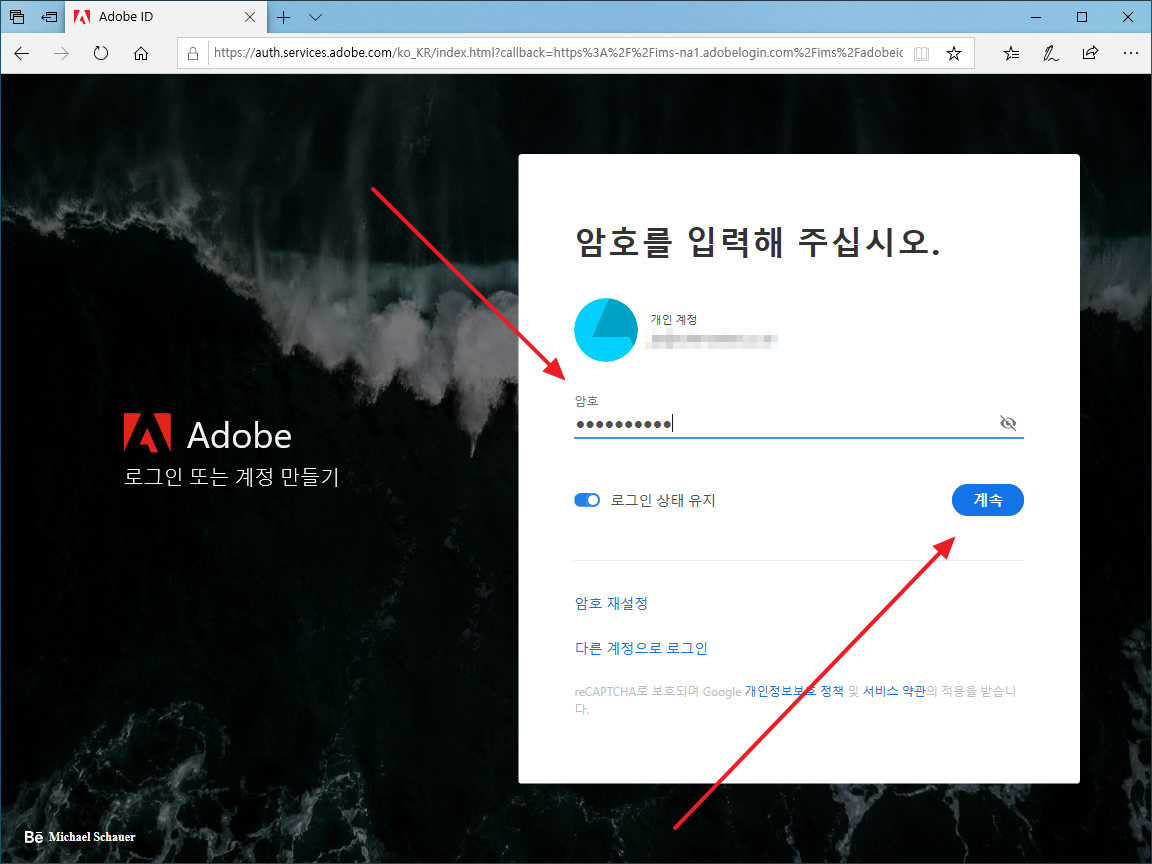
- 오른쪽 위의 점 9개 아이콘을 클릭하고, [Creative Cloud]를 클릭합니다.
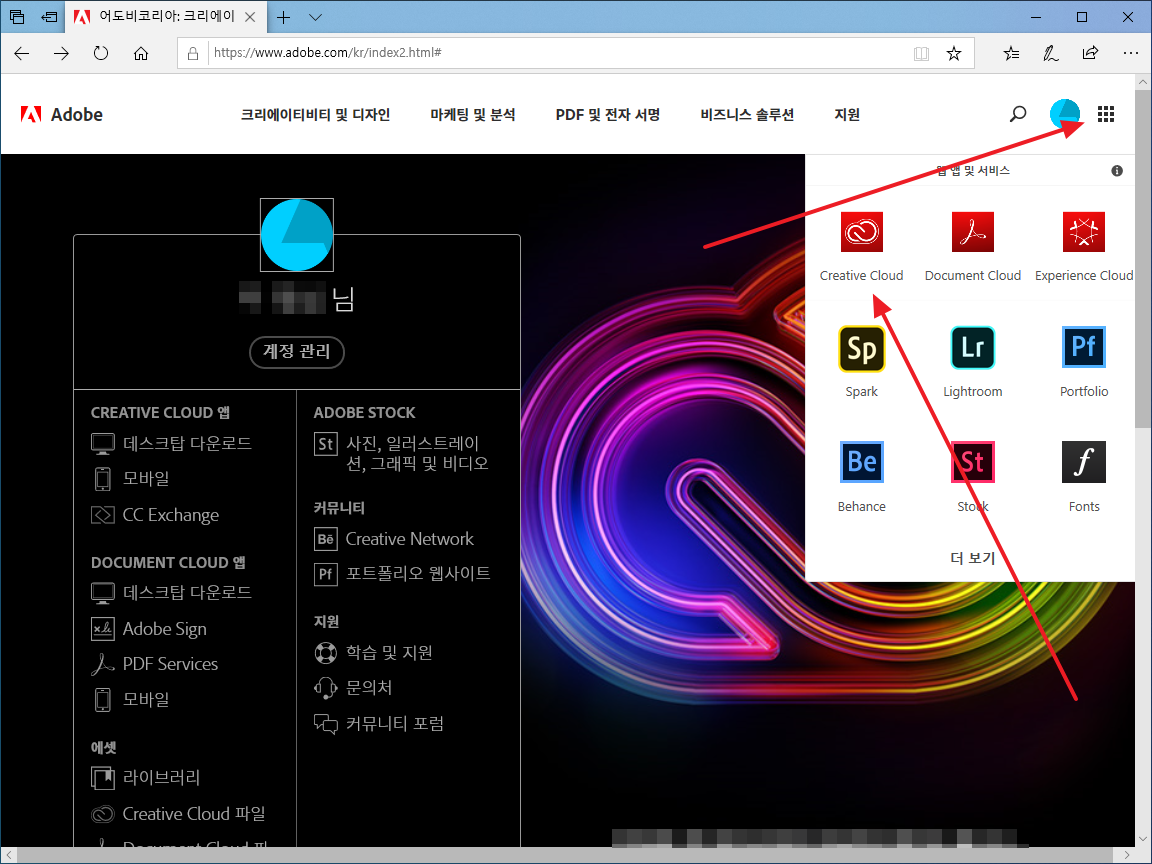
- 상단 메뉴에서 [앱]을 클릭합니다.
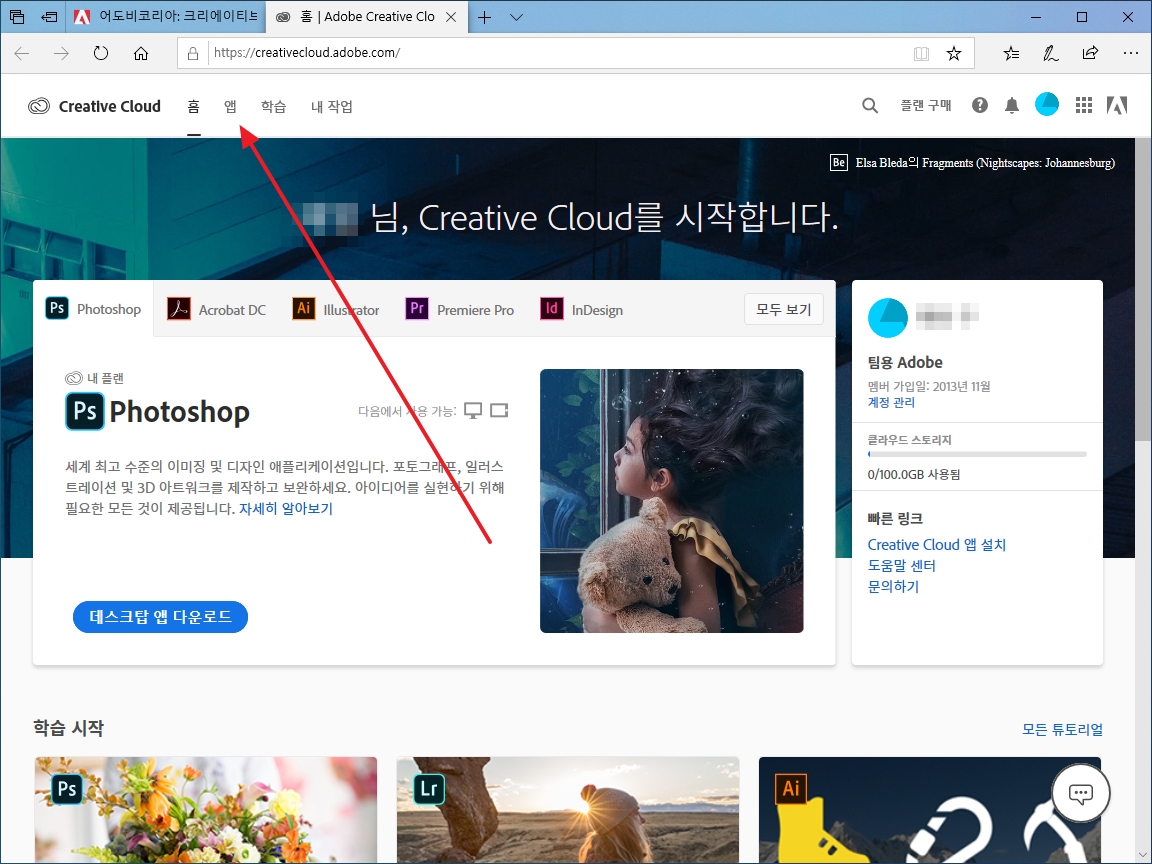
- Creative Cloud의 [다운로드]를 클릭하여 설치 파일을 다운로드하고 실행합니다.
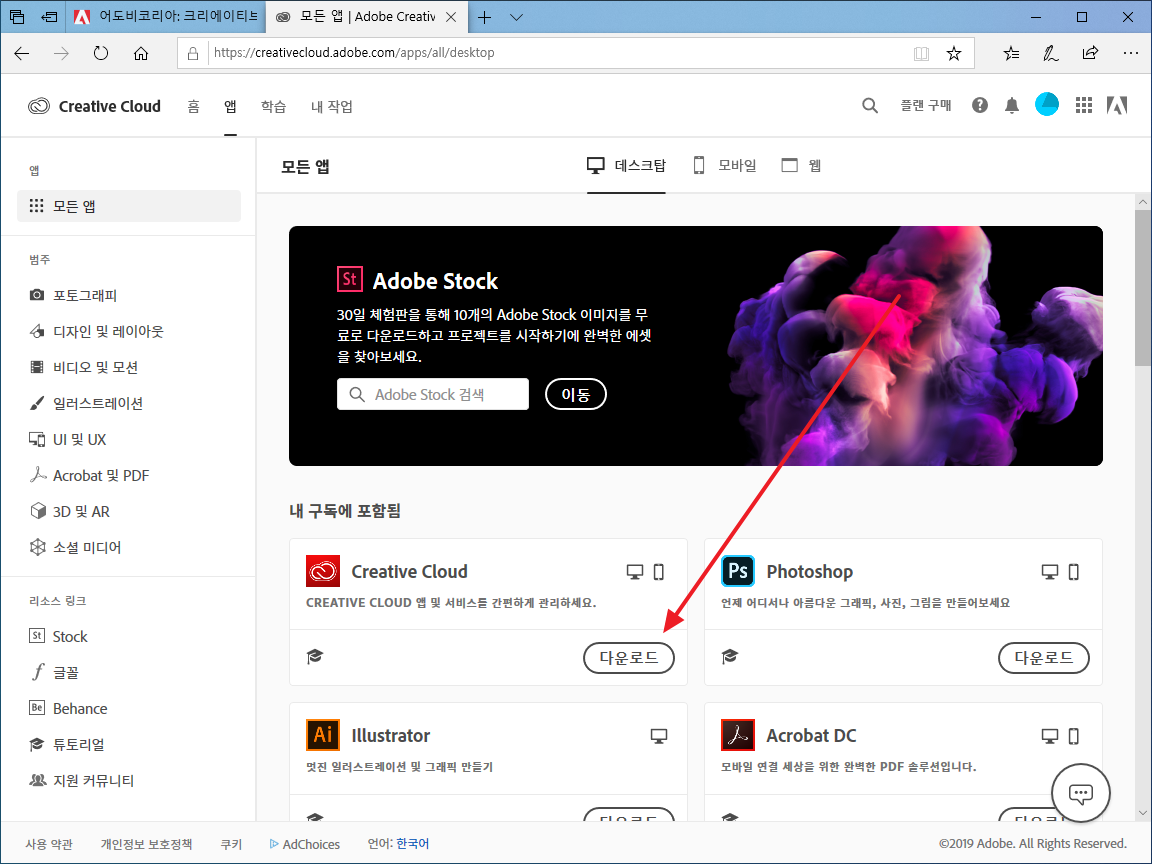
- [계속]을 클릭하면 웹브라우저에서 인증을 합니다.
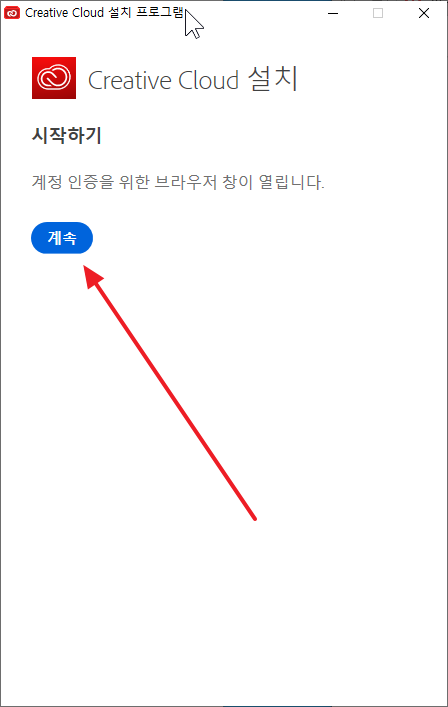
- 인증이 완료되면...

- 설치를 시작하고...
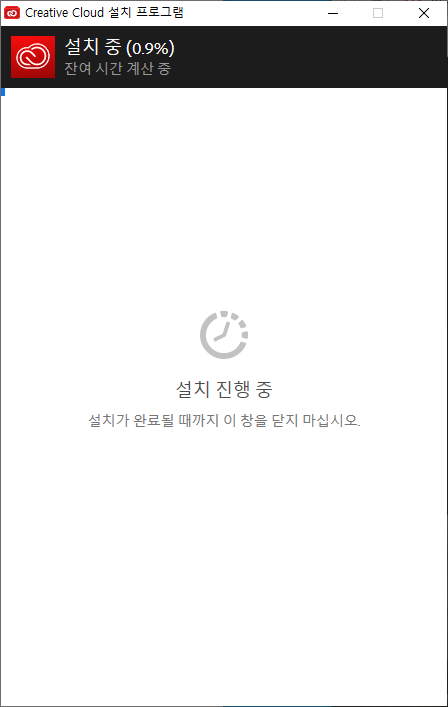
- Creative Cloud Desktop이 실행됩니다.
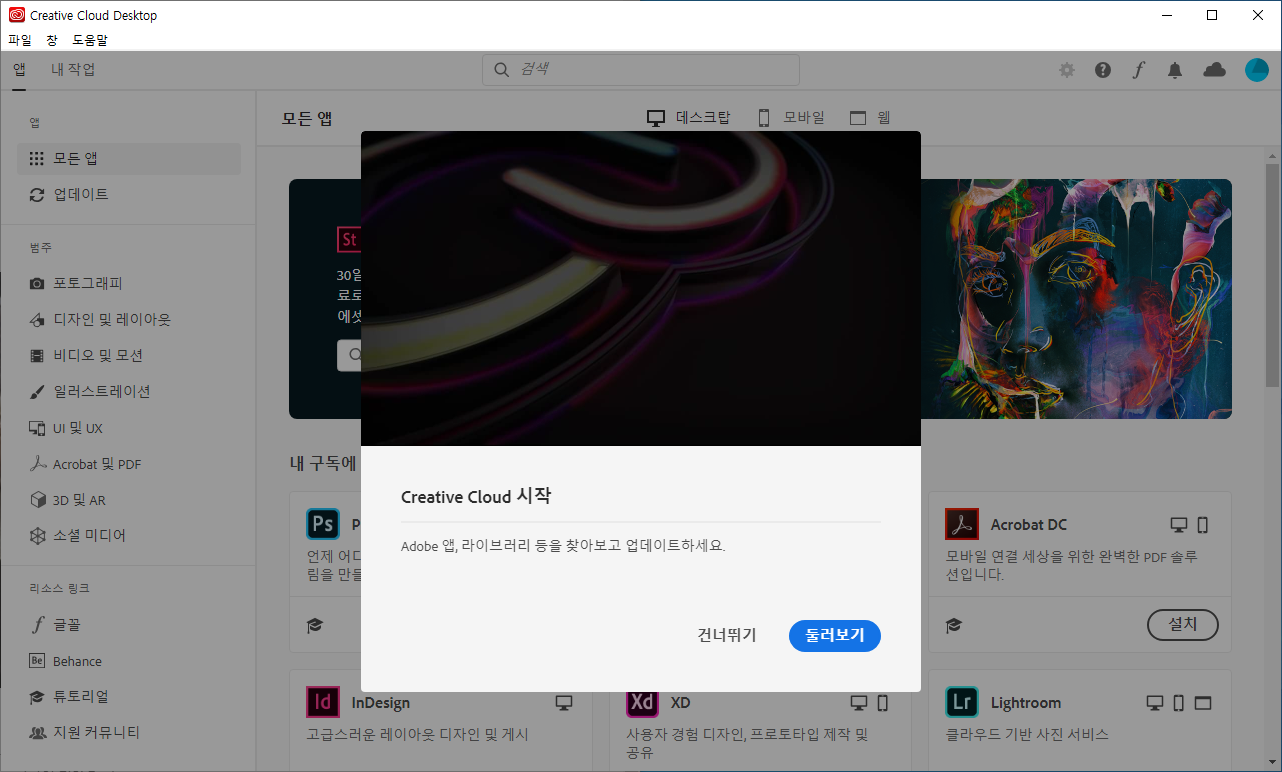
- 사용할 수 있는 제품 목록이 나옵니다.
- 필요한 제품 및에 있는 [설치]를 클릭하면 설치됩니다.
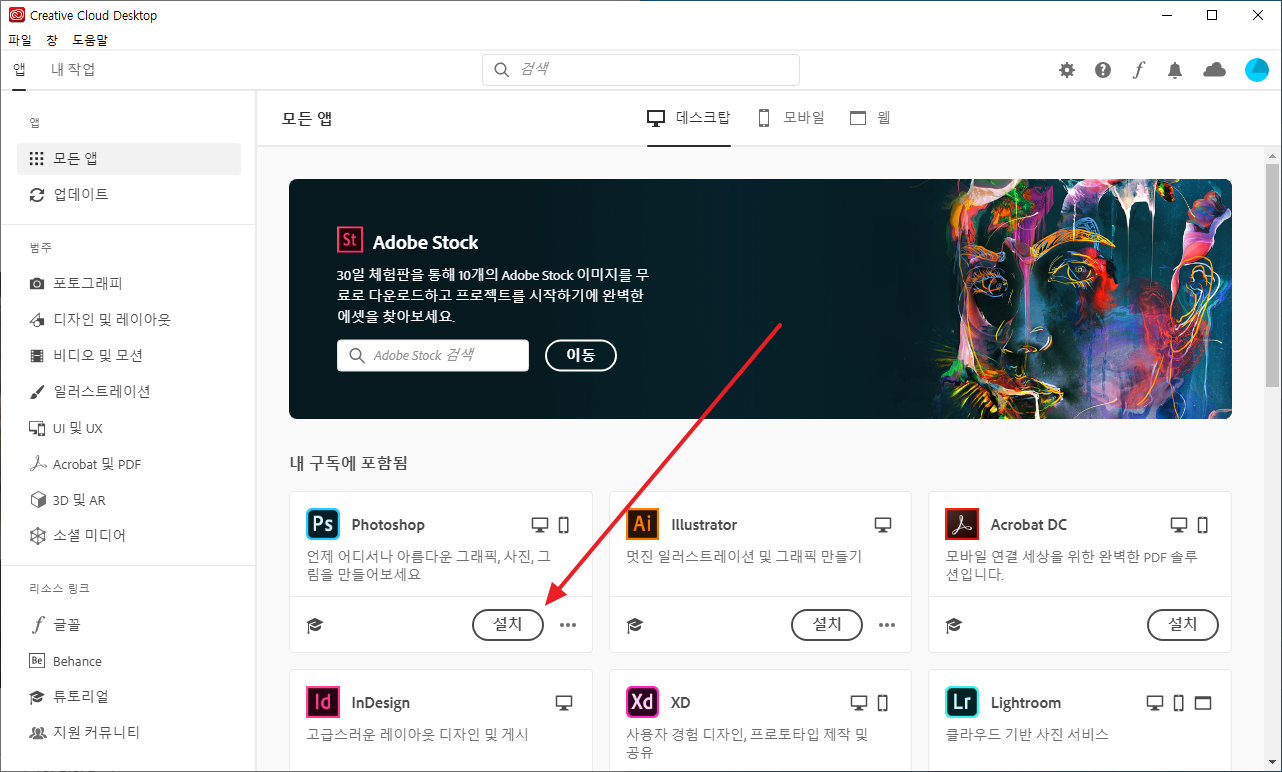
구 버전 설치하는 방법
- 만약 구버전을 사용하고 싶다면 설치, 옆에 있는 점 세 개 아이콘을 클릭합니다.
- 그리고 [기타 버전]을 클릭합니다.
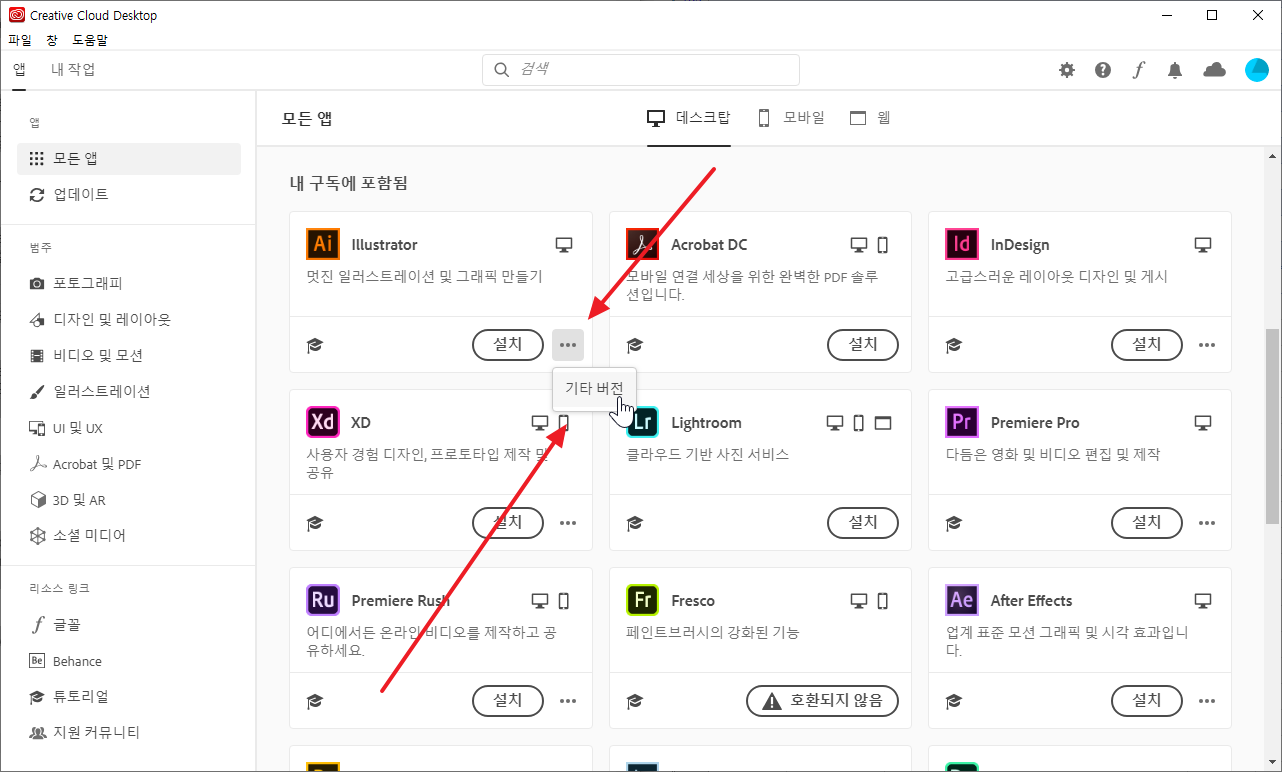
- 원하는 버전을 선택하여 설치할 수 있습니다.